Page 1
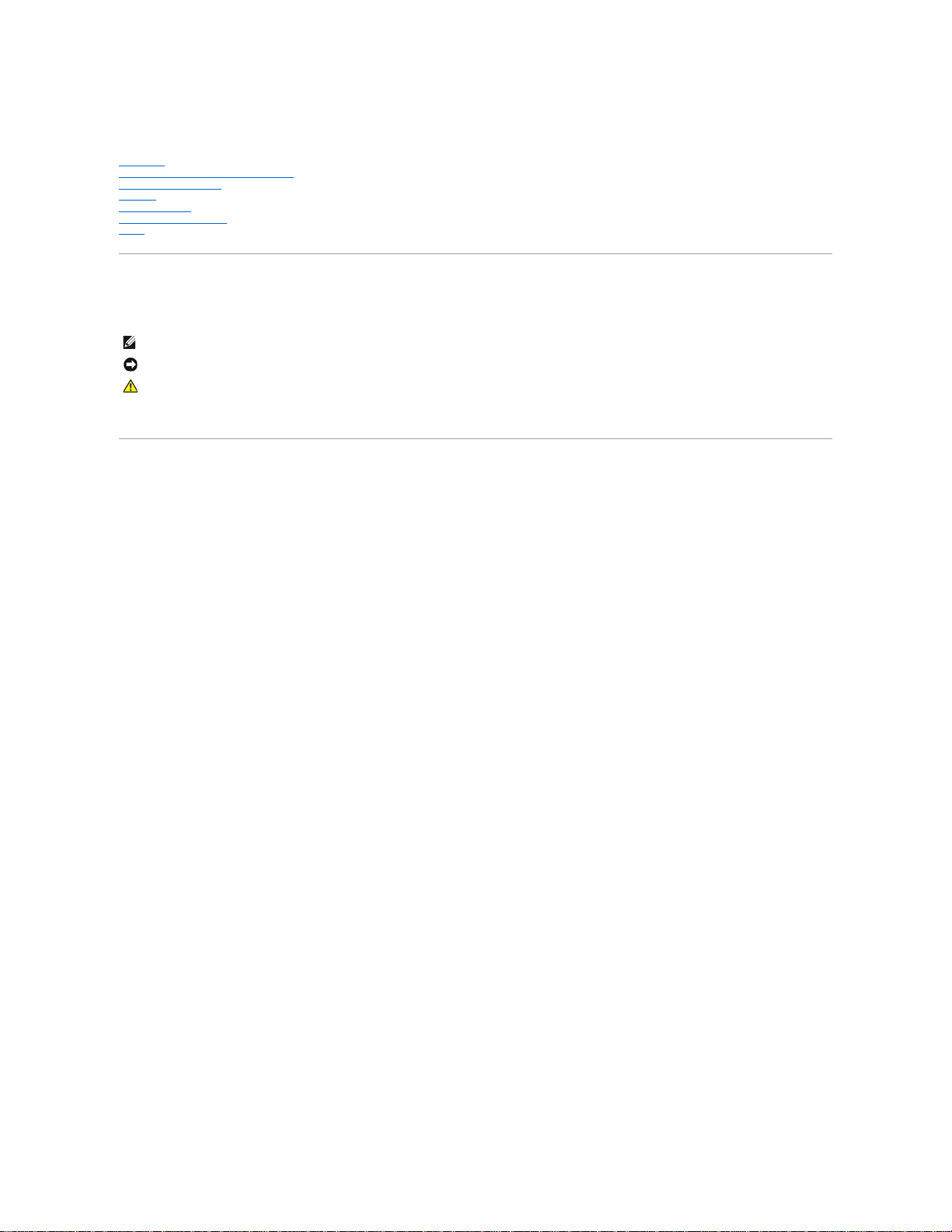
Dell™ PowerEdge™ 4600 시스템 사용 설명서
시스템 개요
Dell OpenManage Server Assistant CD 사용
시스템 설치 프로그램 사용
기술 사양
I/O 포트 및 커넥터
SCSI 드라이버 설치 및 구성
용어집
주, 주의사항 및 주의
본 설명서 전반에 걸쳐 아이콘이 수반된 굵은체로 된 문장이 있습니다. 이러한 문장들은 주, 주의사항 및 주의이며 다음과 같이 사용됩니다:
Model ECL
본 설명서에 수록된 정보는 사전 통보없이 변경될 수 있습니다.
© 2001 Dell Computer Corporation. 저작권 본사 소유.
Dell Computer Corporation의 서면 승인 없이 어떠한 방법으로도 무단 복제하는 것을 엄격히 금합니다.
본 설명서에 사용된 상표: Dell, DELL 로고, PowerEdge 및 Dell OpenManage는 Dell Computer Corporation의 상표입니다. Intel은 Intel Corporation의 등록 상표이며 Xeon은 Intel Corporation의 상표입니다.
Microsoft, MS-DOS, Windows, Windows NT는 Microsoft Corporation의 등록 상표입니다. Novell 및 NetWare는 Novell, Inc.의 등록 상표이며 UNIX는 미국의 The Open Group 및 기타 국가의 등록 상표입니다.
OS/2는 International Business Machines Corporation의 등록 상표이며 VESA는 Video Electronics Standards Association의 등록 상표입니다.
특정 회사의 표시나 회사명 또는 제품을 지칭하기 위해 다른 상표나 상호를 본 설명서에서 사용할 수도 있습니다. Dell Computer Corporation은 자사가 소유하고 있는 상표 이외의 다른 모든 등록 상표 및 상표명에 대해 어떠한
소유권도 없음을 알려 드립니다.
2001년 11월
주: 주는 컴퓨터를 보다 효율적으로 사용할 수 있도록 중요 정보를 제공합니다.
주의사항: 주의사항은 하드웨어의 손상 또는 데이타 유실 위험을 설명하며, 이러한 문제를 방지할 수 있는 방법을 알려줍니다.
주의: 주의는 장치가 손상될 수 있는 위험 또는 사용자가 부상당하거나 사망할 수도 있는 위험을 알려줍니다
.
Page 2
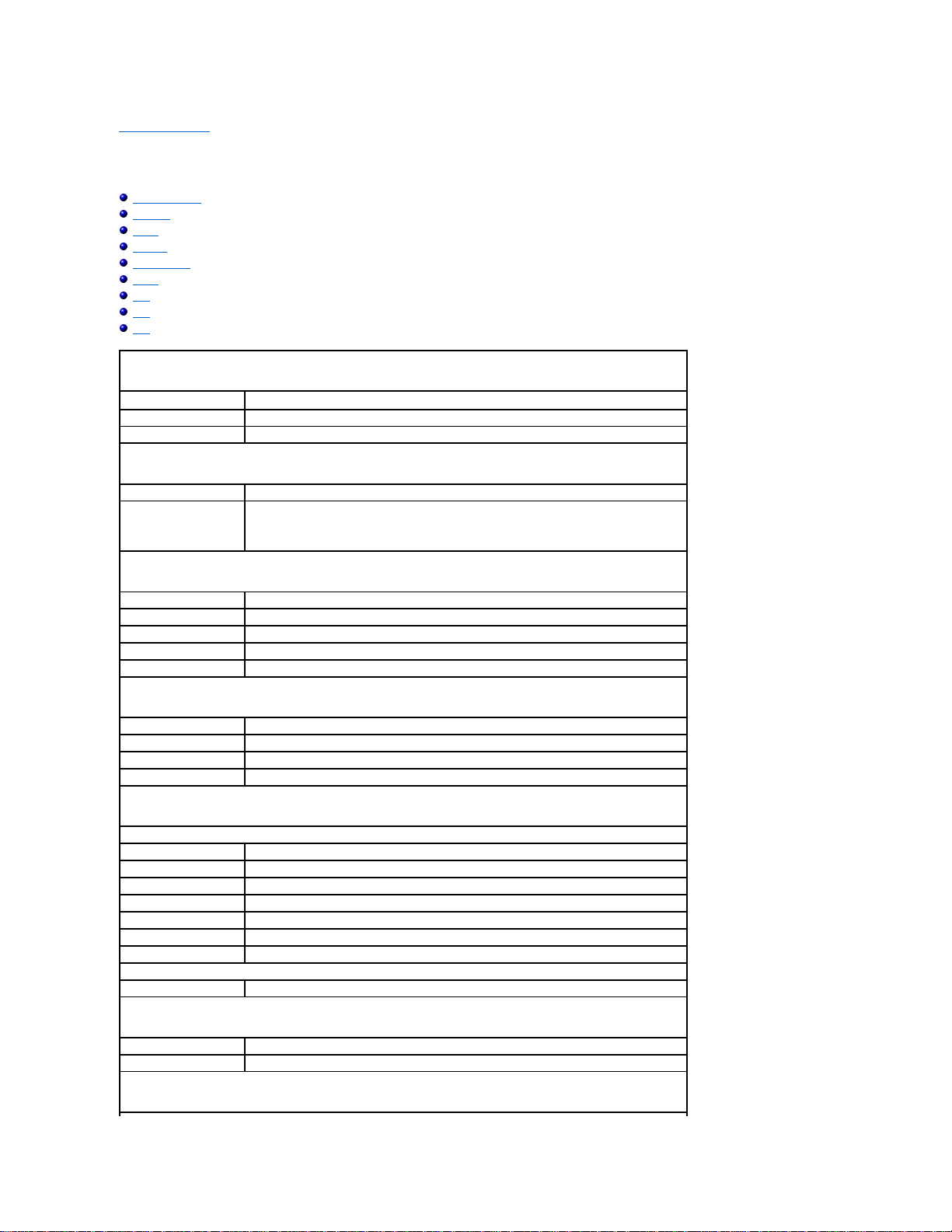
목차 페이지로 돌아가기
기술 사양
Dell™ PowerEdge™ 4600 시스템 사용 설명서
마이크로프로세서
확장 버스
메모리
드라이브
포트 및 커넥터
비디오
전원
규격
환경
마이크로프로세서
마이크로프로세서 종류
최소 1.8GHz의 내부 작동 주파수로 작동하는 Intel® Xeon™ 마이크로프로세서
전면 버스(외부) 속도
400MHz
내부 캐쉬
512KB 레벨 2 캐쉬
확장 버스
버스 유형
PCI 또는 PCI-X
확장 슬롯
64비트, 66MHz 슬롯(PCI) 6개 또는
64비트, 66MHz/100MHz 슬롯(PCI-X) 6개
32비트, 33MHz 슬롯 1개
메모리
구조
72비트 ECC PC-1600 DDR SDRAM DIMM(4방향 인터리브 방식)
메모리 모듈 소켓
12
메모리 모듈 용량
128MB, 256MB 또는 512MB 또는 1GB
최소 RAM
512MB(128MB 메모리 모듈)
최대 RAM
12GB
드라이브
디스켓 드라이브
3.5인치, 1.44MB 디스켓 드라이브
테이프 드라이브
내장형 및 외장형 테이프 드라이브 옵션
SCSI 장치
1인치, 내장형, 핫 플러그가능 Ultra3 SCSI 하드 드라이브 베이 8개
CD-ROM/DVD-ROM 드라이브
IDE CD-ROM 드라이브 1개 또는 IDE DVD-ROM 드라이브 1개 포트 및 커넥터
외부 접근가능:
직렬(DTE)
9핀 커넥터 2개, 16550 호환
병렬
25핀 커넥터 1개(양방향)
비디오
15핀 커넥터 1개
PS/2형 키보드
6핀 미니 DIN 커넥터
PS/2 호환 마우스
6핀 미니 DIN 커넥터
USB
USB 준수 4핀 커넥터 2개
NIC
내장형 NIC용 RJ45 커넥터 2개
내부 접근가능:
SCSI 채널
68핀 Ultra3 SCSI 커넥터 2개 및 Ultra2 SCSI 커넥터 1개
비디오
비디오 유형
ATI Rage XL 비디오 컨트롤러, VGA 커넥터
비디오 메모리
8MB
전원
Page 3
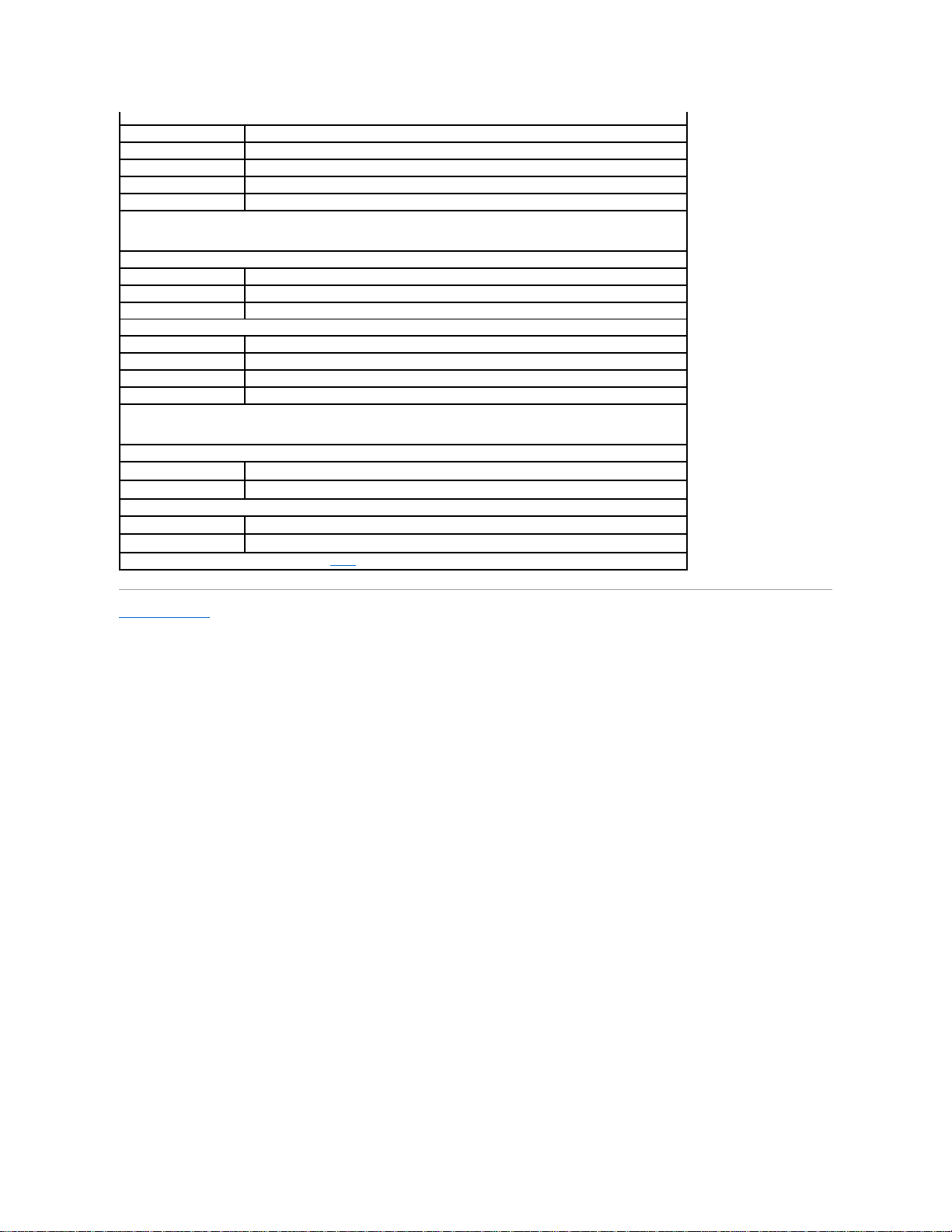
목차 페이지로 돌아가기
DC 전원 공급 장치:
와트
최대 4개의 300W 전원 공급 장치(3 + 1 중복 구성)(900W)
전압
47~63Hz에서 80~265V, 자동 조정
열 손실
전원 공급 장치 당 최대 1540BTU/hr
최대 전류
일반 회선 상태 및 전체적인 시스템 주변 작동 범위에 따라 최대 전류는 전원 공급 장치 당 50A까지 적용될 수 있음
시스템 전지
CR2032 3.0V 리튬 코인 셀
규격
타워형 섀시
높이
44.45cm(17.5인치)
폭
31.14cm(12.26인치)
깊이
70.08cm(27.59인치)
랙 섀시
높이
27.43cm(10.8인치[6U])
폭
48.0cm(18.9인치)
깊이
70.08cm(27.59인치)
무게
최대 구성시 52.163kg(115lb)
환경
온도:
작동시
10°~35° C(50°~95° F)
보관시
–40°~70°C(–40° ~158°F)
상대 습도:
작동시
85%(40°C[104°F]에서 비응축)
보관시
95%(55°C[131°F]에서 비응축)
주: 이 표에 나오는 약어 및 머리 글자의 전체 이름은 "용어집"을 참조하십시오.
Page 4
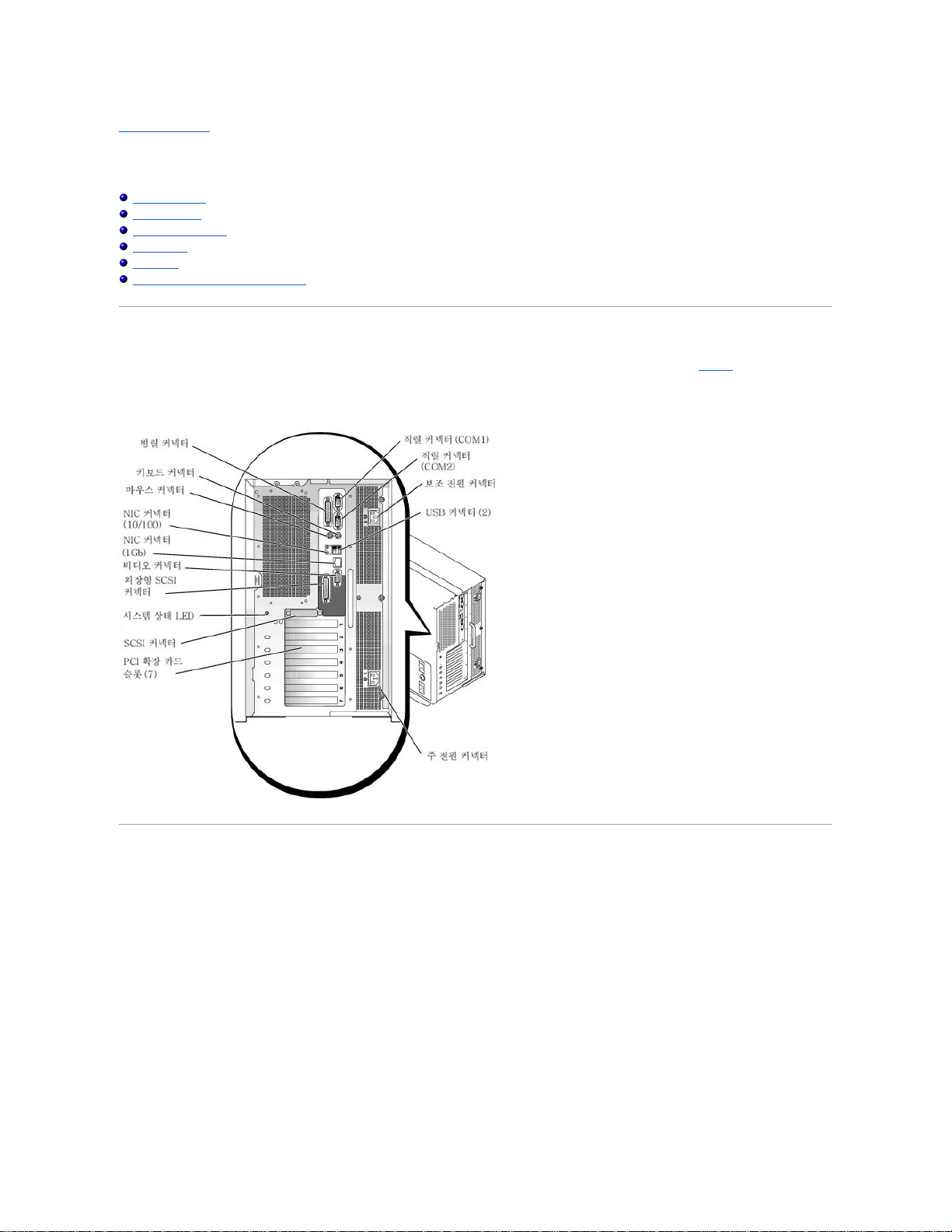
목차 페이지로 돌아가기
I/O 포트 및 커넥터
Dell™ PowerEdge™ 4600 시스템 사용 설명서
I/O 포트 및 커넥터
직렬 및 병렬 포트
키보드 및 마우스 커넥터
비디오 커넥터
USB 커넥터
내장형 네트워크 인터페이스 컨트롤러 커넥터
I/O 포트 및 커넥터
시스템 후면 패널에 있는 I/O 포트와 커넥터는 시스템과 다른 외장형 장치(예를 들면 키보드, 마우스, 프린터, 모니터 등)가 통신하는 게이트웨이입니다. 그림 B-1은 시스템의 I/O 포트 및
커넥터 모습입니다.
그림 B-1. I/O 포트 및 커넥터
직렬 및 병렬 포트
2개의 내장형 직렬 포트는 후면 패널의 9핀 D 초소형 커넥터를 사용합니다. 이 포트는 직렬 데이타 전송(한 라인에서 한 번에 1비트의 데이타 전송)이 필요한 외장형 모뎀, 프린터, 플로터
및 마우스와 같은 장치를 지원합니다.
대부분의 소프트웨어는 직렬 포트를 지정할 때 COM1, COM2와 같이 COM(COMmunications)이라는 용어에 번호를 붙여 사용합니다. 시스템에 내장된 직렬 포트는 기본적으로 COM1 및
COM2로 지정되어 있습니다.
내장형 병렬 포트는 시스템 후면 패널의 25핀 D 초소형 커넥터를 사용합니다. 이 I/O 포트는 데이타를 병렬 형식으로 전송합니다(8비트 또는 1바이트의 데이타가 단일 케이블에서 동시에 8
개의 라인을 통해 전송됨). 병렬 포트는 주로 프린터 연결에 사용됩니다.
대부분의 소프트웨어는 병렬 포트를 지정할 때 LPT1과 같이 LPT(Line PrinTer)라는 용어에 병렬 포트를 나타내는 번호를 붙여 사용합니다. 시스템에 내장된 병렬 포트는 기본적으로 LPT1
으로 지정됩니다.
예를 들면, 포트 지정이란 소프트웨어 설치 단계에서 프린터가 연결되는 포트를 말하며 소프트웨어에 출력 위치를 알려줍니다(포트 번호가 틀리면 프린터로 인쇄할 수 없음).
직렬 또는 병렬 포트가 포함된 확장 카드 추가
본 시스템은 직렬 포트에 알맞게 환경을 자동으로 구성합니다. 이러한 기능을 통해 내장형 포트 중 하나와 지정이 같은 직렬 포트가 있는 확장 카드를 재구성하지 않고도 추가할 수 있습니
다. 시스템이 확장 카드의 직렬 포트 번호가 동일하게 지정되어 있는 것을 감지하면, 지정가능한 다음 포트 번호를 내장된 포트에 재할당합니다.
새 포트 및 재배치한 COM 포트는 다음의 IRQ(Interrupt ReQuest) 설정값을 공유합니다:
Page 5
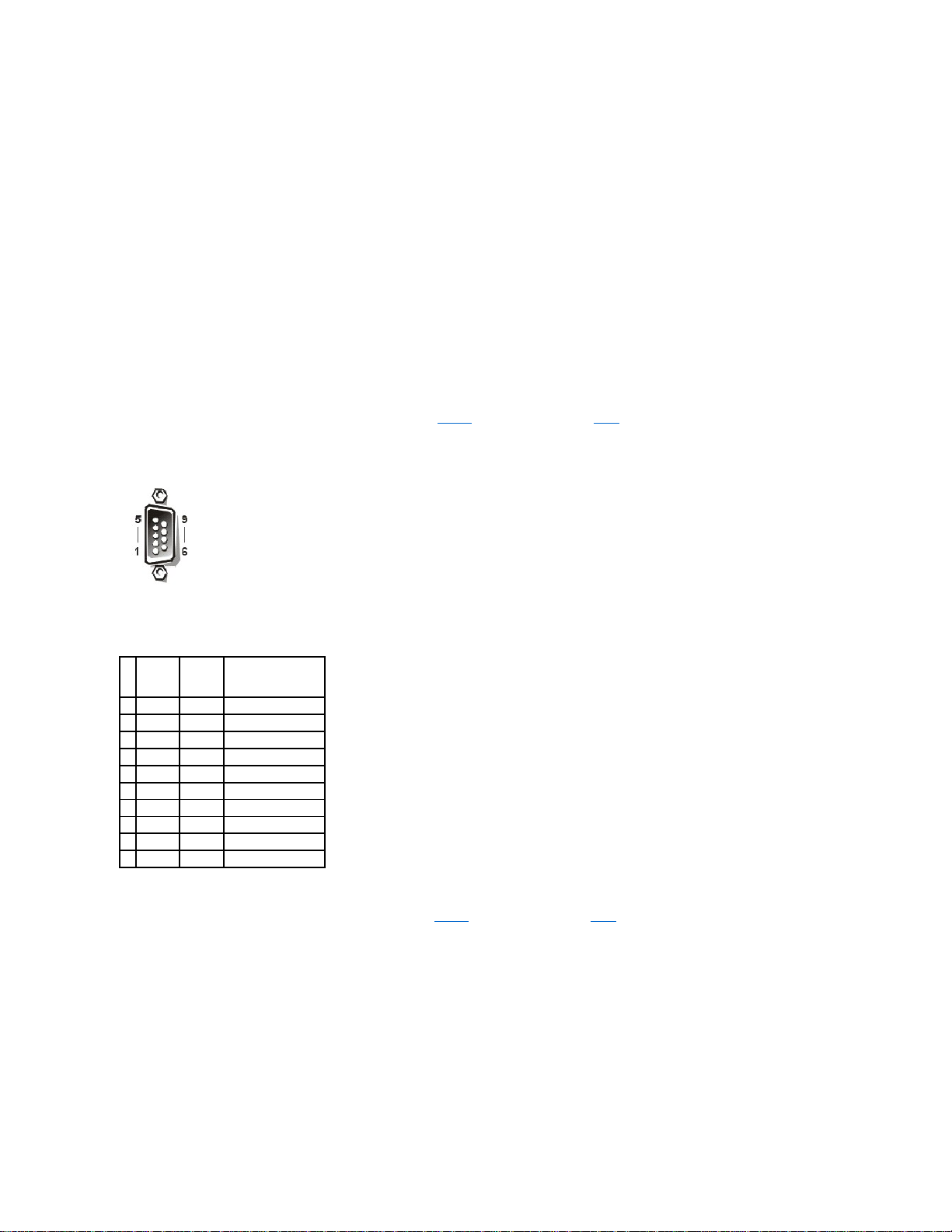
COM1, COM3: IRQ4 (설정 공유)
COM2, COM4: IRQ3 (설정 공유)
COM 포트의 I/O 주소 설정은 다음과 같습니다:
COM1: 3F8h
COM2: 2F8h
COM3: 3E8h
COM4: 2E8h
예를 들면, COM1로 지정된 포트를 사용하는 모뎀 카드를 추가할 경우, 시스템은 논리적 COM1을 모뎀 카드 주소로 인식합니다. 컴퓨터는 COM1로 지정된 내장형 직렬 포트를 COM1 IRQ
설정을 공유하는 COM3에 자동으로 재배치합니다(IRQ 설정을 공유하는 2개의 COM 포트가 있는 경우, 필요에 따라 두 포트를 사용할 수 있지만 동시에 두 포트를 사용할 수는 없습니다).
COM1 및 COM3로 지정된 직렬 포트로 1개 이상의 확장 카드를 설치하는 경우, 대응되는 내장형 직렬 포트가 비활성화됩니다.
COM 포트를 재배치하는 카드를 추가하기 전에 소프트웨어와 함께 제공된 설명서를 참조하여 소프트웨어가 새로운 COM 포트에 할당될 수 있는지 확인하십시오.
자동 구성하지 않으려면, 내장형 포트의 지정은 그대로 두고, 확장 카드에 있는 점퍼를 재설정하여 카드의 포트 지정을 다음 사용가능한 COM 번호로 변경하면 됩니다. 다른 방법으로는
System Setup 프로그램에서 내장형 포트를 비활성화하는 방법이 있습니다. 확장 카드 설명서에는 카드의 기본 I/O 주소 및 사용가능한 IRQ 설정값이 표시되어 있습니다. 또한, 필요에 따
라 포트의 주소 재지정 및 IRQ 설정 변경에 대한 지시사항도 제공합니다.
LPT1(IRQ7, I/O 주소 378h)로 구성된 병렬 포트와 같이 확장 카드를 포함한 장치를 추가하는 경우, System Setup 프로그램을 실행하여 내장형 병렬 포트를 재배치해야 합니다.
운영 체제의 직렬 및 병렬 포트를 처리하는 방식 및 명령 순서에 대한 일반적인 내용은 운영 체제 설명서를 참조하십시오.
직렬 포트 커넥터
하드웨어를 재구성하려면, 직렬 포트 커넥터의 신호 정보 및 핀 번호가 필요합니다. 그림 B-2는 직렬 포트 커넥터의 핀 번호, 표 B-1은 직렬 포트 커넥터의 핀 지정과 인터페이스 신호를 나
타냅니다.
그림 B-2. 직렬 포트 커넥터 핀 번호
병렬 포트 커넥터
하드웨어를 재구성하려면, 병렬 포트 커넥터의 핀 번호와 신호 정보가 필요합니다. 그림 B-3은 병렬 포트 커넥터의 핀 번호, 표 B-2는 병렬 포트 커넥터의 핀 지정과 인터페이스 신호를 나
타냅니다.
그림 B-3. 병렬 포트 커넥터 핀 번호
표 B-1. 직렬 포트 커넥터 핀 번호
핀
신호 I/O 정의 1 DCD I 데이타 캐리어 감지
2
SIN I 직렬 입력
3
SOUT O 직렬 출력
4
DTR O 데이타 단말기 준비 완료
5
GND
해당 없음
신호 접지
6
DSR I 데이타 설정 준비 완료
7
RTS O 전송 요청
8
CTS I 전송 취소
9
RI I 링 표시등
쉘
해당 없음
해당 없음
섀시 접지
Page 6
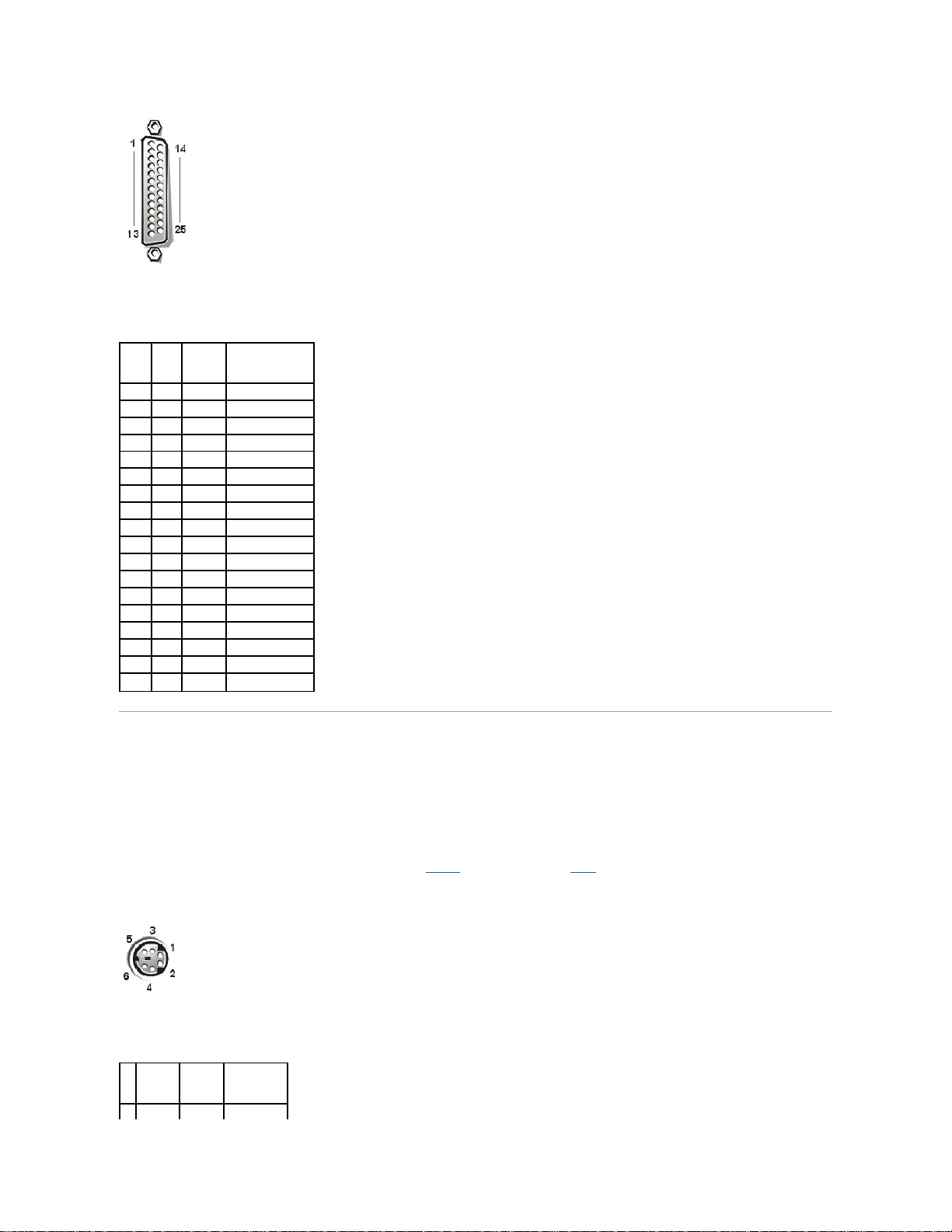
키보드 및 마우스 커넥터
시스템은 PS/2(Personal System/2) 키보드를 사용하며 PS/2호환 마우스를 지원합니다. 두 장치의 케이블을 시스템 후면 패널의 6핀 소형 DIN(Deutsche Industrie Norm) 커넥터에 연결
하십시오.
마우스 드라이버 소프트웨어는 새로운 마우스 움직임을 감지할 때마다 IRQ12를 발생시켜 마이크로프로세서에 마우스 우선 순위를 부여합니다. 또한 드라이버 소프트웨어는 마우스 데이타
를 제어 중인 응용프로그램으로 전송합니다.
키보드 커넥터
하드웨어를 재구성하려면, 키보드 커넥터의 핀 번호 및 신호 정보가 필요합니다. 그림 B-4는 키보드 커넥터의 핀 번호, 표 B-3은 키보드 커넥터의 핀 지정과 인터페이스 신호를 나타냅니다.
그림 B-4. 키보드 커넥터 핀 번호
표 B-2. 병렬 포트 핀 지정
핀
신호 I/O 정의 1 STB# I/O
스트로브
2
PD0
I/O
프린터 데이타 비트 0
3
PD1
I/O
프린터 데이타 비트 1
4
PD2
I/O
프린터 데이타 비트 2
5
PD3
I/O
프린터 데이타 비트 3
6
PD4
I/O
프린터 데이타 비트 4
7
PD5
I/O
프린터 데이타 비트 5
8
PD6
I/O
프린터 데이타 비트 6
9
PD7
I/O
프린터 데이타 비트 7
10
ACK# I
승인
11
BUSY I 사용중
12
PE I 용지 없음
13
SLCT I 선택
14
AFD# O 자동 용지 공급
15
ERR# I
오류
16
INIT# O 프린터 초기화
17
SLIN# O 입력 선택
18–25
GND
해당 없음
신호 접지
표 B-3. 키보드 커넥터 핀 지정
핀
신호 I/O 정의
1
KBDATA
I/O
키보드 데이타
Page 7
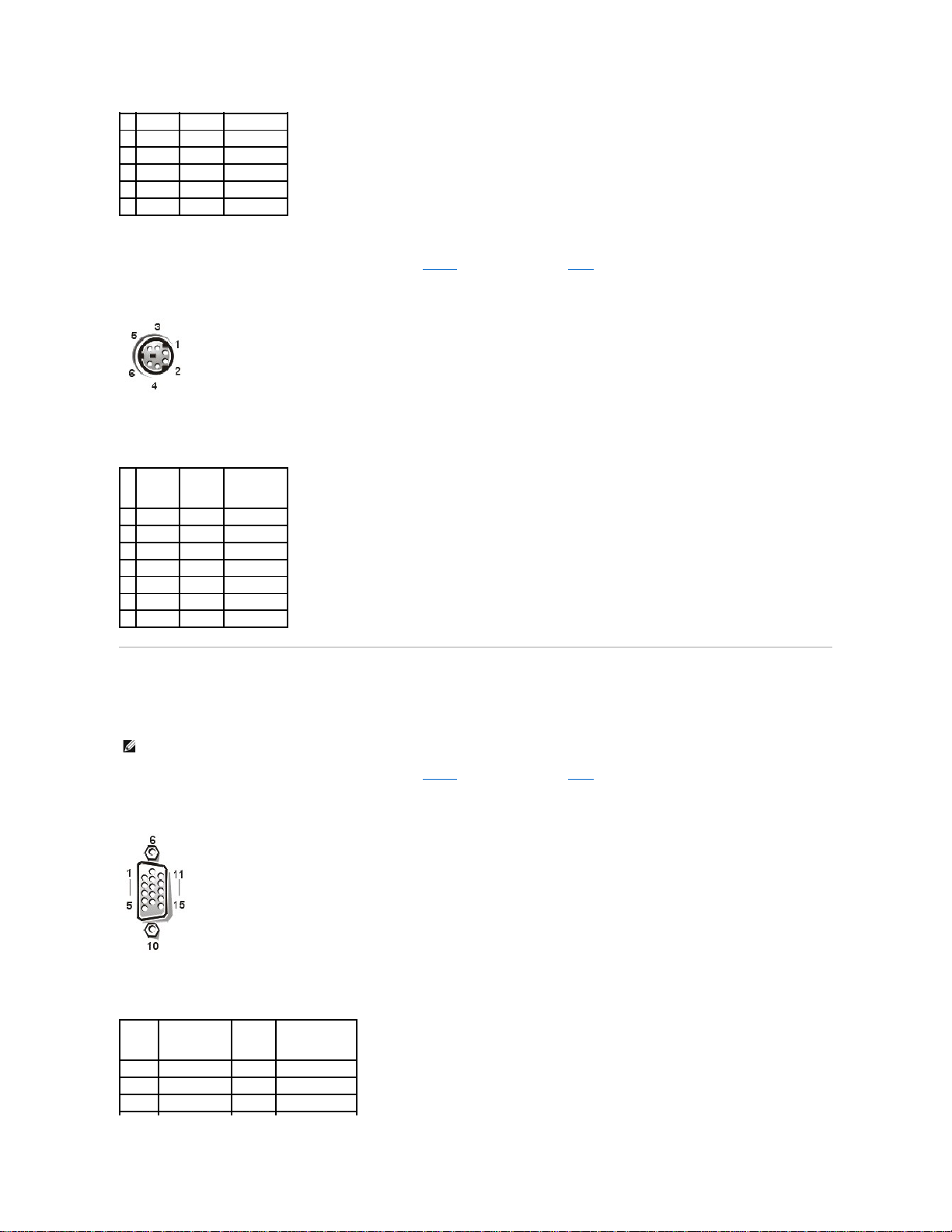
마우스 커넥터
하드웨어를 재구성하려면, 마우스 커넥터의 핀 번호와 신호 정보가 필요합니다. 그림 B-5는 마우스 커넥터의 핀 번호, 표 B-4는 마우스 커넥터의 핀 지정과 인터페이스 신호를 나타냅니다.
그림 B-5. 마우스 커넥터 핀 번호
비디오 커넥터
시스템에 VGA(Video Graphics Array) 호환 모니터를 연결하는 경우, 15핀 고밀도 D 초소형 커넥터를 이용합니다. 시스템 보드의 비디오 회로는 모니터의 적색, 녹색 및 청색 전자총의 구
동 신호를 동기화합니다.
하드웨어를 재구성하려면, 비디오 커넥터의 핀 번호와 신호 정보가 필요합니다. 그림 B-6은 비디오 커넥터의 핀 번호, 표 B-5는 비디오 커넥터의 핀 지정과 인터페이스 신호를 나타냅니다.
그림 B-6. 비디오 커넥터 핀 번호
2
NC
해당 없음
연결 없음
3
GND
해당 없음
신호 접지
4
FVcc
해당 없음
퓨즈 공급 전압
5
KBCLK
I/O
키보드 클럭
6
NC
해당 없음
연결 없음
쉘
해당 없음
해당 없음
섀시 접지
표 B-4. 마우스 커넥터 핀 지정
핀
신호 I/O 정의 1 MFDATA
I/O
마우스 데이타
2
NC
해당 없음
연결 없음
3
GND
해당 없음
신호 접지
4
FVcc
해당 없음
퓨즈 공급 전압
5
MFCLK
I/O
마우스 클럭
6
NC
해당 없음
연결 없음
쉘
해당 없음
해당 없음
섀시 접지
주: 비디오 카드를 설치하면 시스템의 내장형 비디오 서브시스템이 자동으로 비활성화됩니다.
표 B-5. 비디오 커넥터 핀 지정
핀
신호 I/O 정의 1 RED O 적색 비디오
2
GREEN
O
녹색 비디오
3
BLUE O 청색 비디오
Page 8
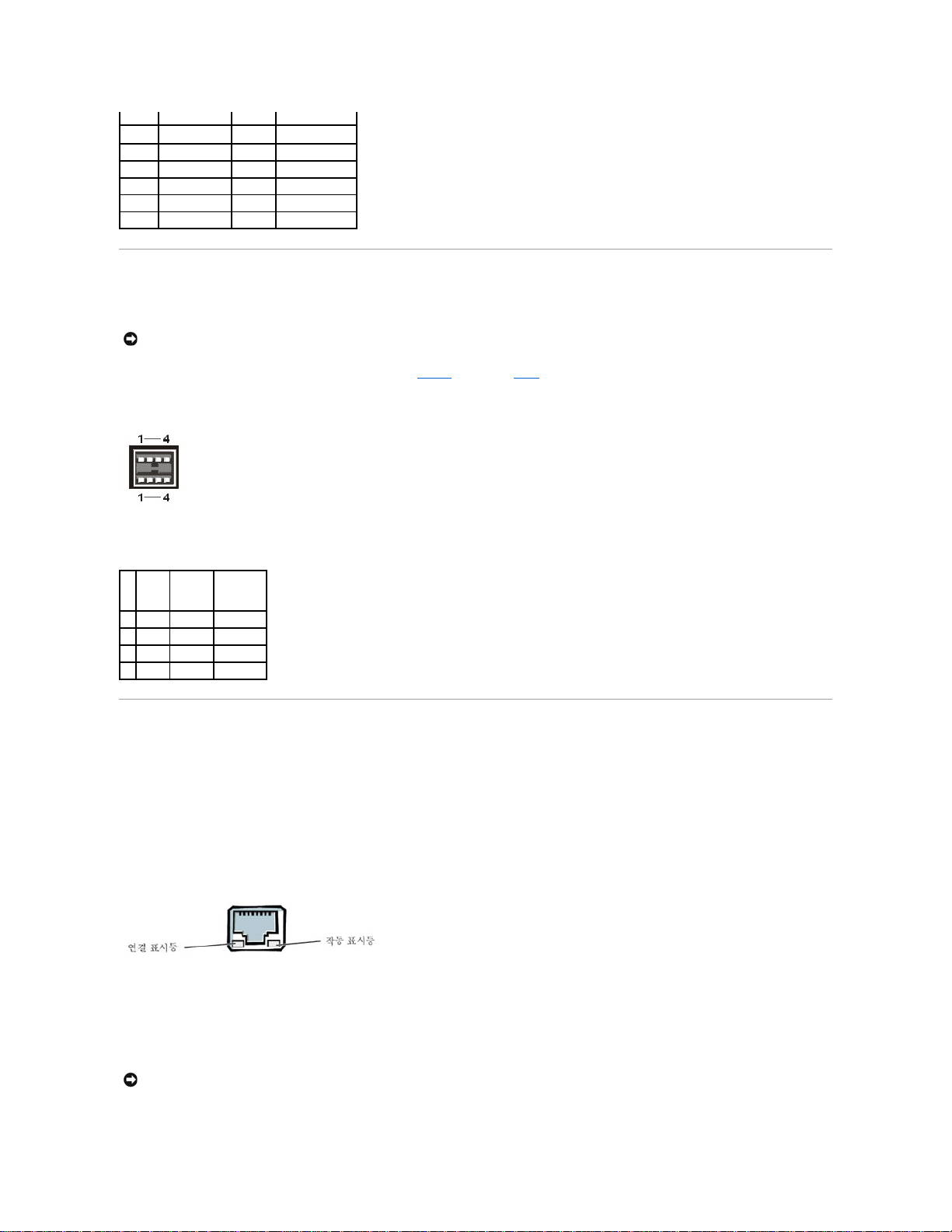
USB 커넥터
본 시스템에는 USB 준수 장치 연결용 USB(Universal Serial Bus) 커넥터가 2개 있습니다. USB 장치는 마우스, 프린터, 키보드, 시스템 스피커와 같은 일반적인 주변장치입니다.
하드웨어를 재구성하려면, USB 커넥터의 핀 번호 및 신호 정보가 필요합니다. 그림 B-7은 USB 커넥터, 표 B-6은 USB 커넥터의 핀 지정과 인터페이스 신호를 나타냅니다.
그림 B-7. USB 커넥터 핀 번호
내장형 네트워크 인터페이스 컨트롤러 커넥터
시스템에는 두 개의 내장형 NIC(네트워크 인터페이스 컨트롤러)인 10/100Mbps(Megabit-per-second) NIC와 10/100/1000Mbps NIC가 들어 있습니다.
10/100Mbps NIC는 개별 네트워크 확장 카드의 모든 기능이 들어 있으며 10 Base-T 및 100 Base-TX Ethernet 표준을 모두 지원합니다.
10/100/1000Mbps NIC는 서버와 워크스테이션 사이의 통신 속도를 더욱 빠르게 하며 호스트 자원을 효율적으로 이용함으로써 응용프로그램들이 더욱 자유롭게 시스템 자원을 이용할 수
있도록 해줍니다. 10/100/1000Mbps NIC는 10 Base-T, 100 Base-TX 및 1000 Base-T Ethernet 표준을 지원합니다.
이 두 NIC에는 서버 관리 콘솔에서 특별한 LAN 신호를 통해 시스템을 원격으로 시작할 수 있는 Wakeup On LAN 기능이 있습니다. Wakeup On LAN 기능을 사용하여 시스템 원격 설치,
소프트웨어 다운로드 및 설치, 파일을 업데이트할 수 있고, LAN 트래픽이 적은 주말이나 업무 이후 시간에 자산을 추적할 수 있습니다.
그림 B-8. NIC 커넥터
네트워크 케이블 요건
시스템의 RJ45 NIC 커넥터는 표준 RJ45 호환 플러그가 있는 UTP(Unshielded Twisted Pair) Ethernet 케이블 연결용으로 제작된 것입니다. UTP 케이블의 한쪽 끝을 플러그가 제자리에 고
정될 때까지 NIC 커넥터 쪽으로 누르십시오. 네트워크 구성에 따라 케이블의 다른 쪽 끝을 RJ45 잭 벽판 또는 UTP 집중 장치나 허브에 있는 RJ45 포트에 연결하십시오. 10 Base-T, 100
Base-TX 및 1000 Base-T 네트워크에 대한 다음의 케이블 연결 요건을 준수하십시오.
l 범주 5 이상의 와이어와 커넥터를 사용하십시오.
4
NC
해당 없음
연결 없음
5–8, 10
GND
해당 없음
신호 접지
9
VCC
해당 없음
Vcc
11
NC
해당 없음
연결 없음
12
DDC 데이타 출력
O
모니터 검색 데이타
13
HSYNC
O
수평 동기
14
VSYNC
O
수직 동기
주의사항: 채널당 500mA 또는 +5V의 최대 전류를 사용하는 USB 장치는 연결하지 마십시오. 임계값을 초과하는 장치를 연결하면 USB 포트가 종료될 수 있습니다. 장치의 최대 정
격 전류량을 확인하려면 USB 장치 설명서를 참조하십시오.
표 B-6. USB 커넥터 핀 지정
핀
신호 I/O 정의 1 Vcc
해당 없음
공급 전압
2
DATA I 데이타 입력
3
+DATA O 데이타 출력
4
GND
해당 없음
신호 접지
주의사항: 라인 간의 충돌을 방지하기 위해 음성과 데이타 라인은 각기 별도의 외장품을 사용하십시오.
Page 9
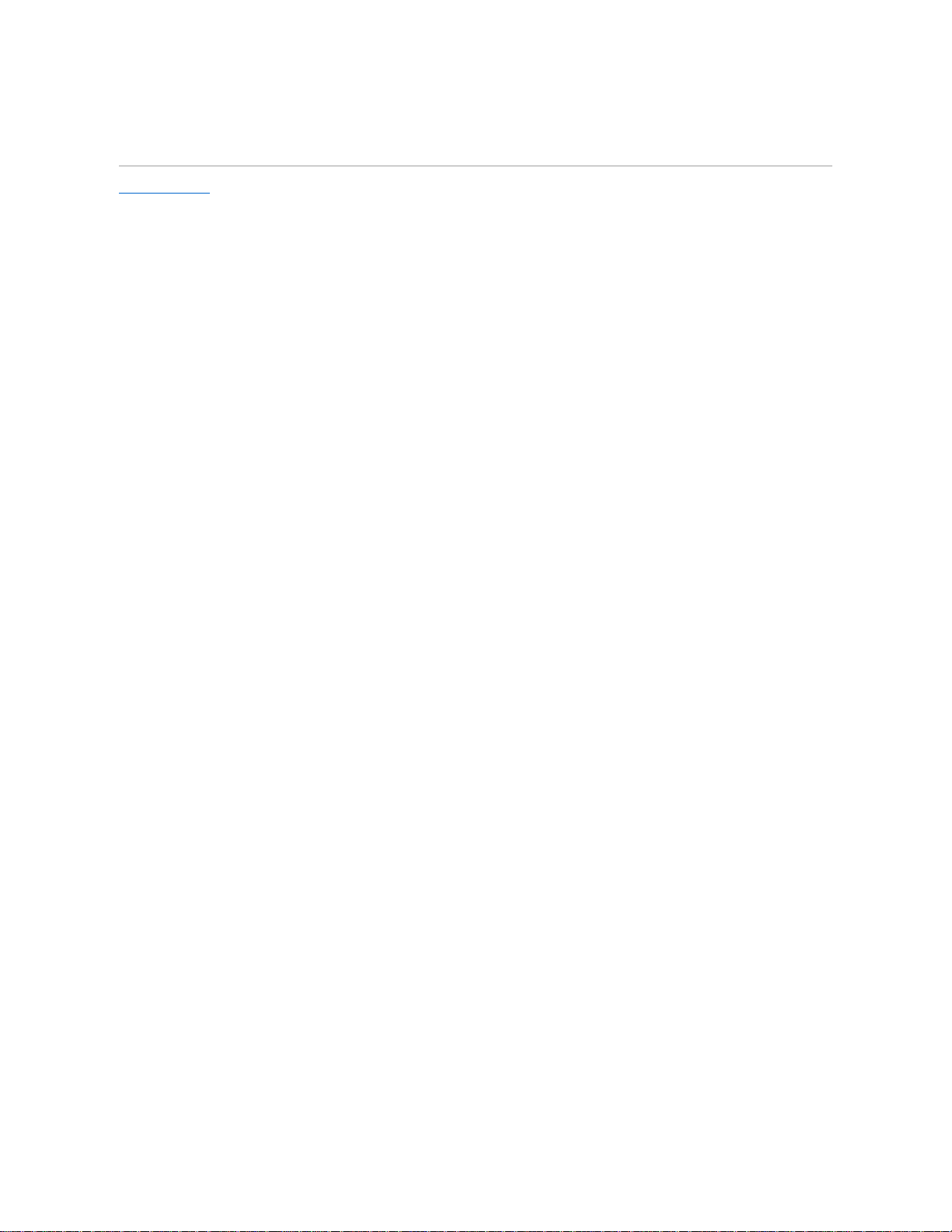
l 케이블 최대 길이(워크스테이션에서 허브까지)는 328ft(100m)입니다.
l 네트워크 운영 지침에 대한 자세한 내용은 IEEE 802.3 표준의 "멀티 세그먼트 네트워크에 대한 시스템 고려사항"을 참조하십시오.
목차 페이지로 돌아가기
Page 10
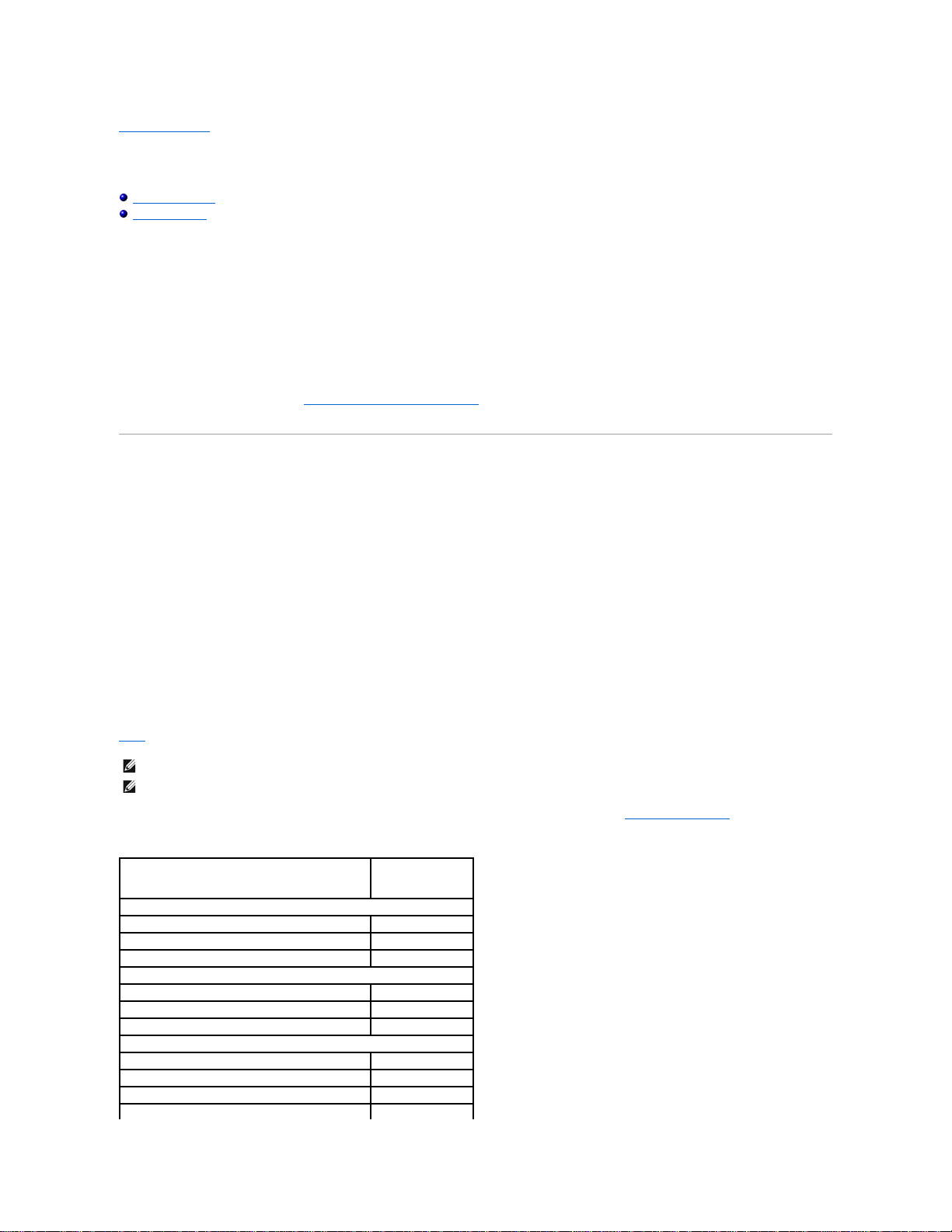
목차 페이지로 돌아가기
SCSI 드라이버 설치 및 구성
Dell™ PowerEdge™ 4600 시스템 사용 설명서
SCSISelect 유틸리티
NetWare 문제 해결
본 항목에서는 시스템과 함께 제공되는 SCSI 장치 드라이버 설치 및 구성 방법에 대해 설명합니다. 장치 드라이버는 시스템 보드상의 Adaptec AIC-7899 Ultra 160/m SCSI-3 컨트롤러와
작동하도록 되어 있으며, AIC-7899의 각 채널은 SCSI 후면판 보드를 통해 최대 8개의 SCSI 하드 드라이브를 지원합니다.
RAID 컨트롤러 옵션을 사용하는 경우, SCSI 장치 드라이버 설치에 대한 자세한 내용은 RAID 컨트롤러 설명서를 참조하십시오.
SCSI 하드웨어 장치(하드 드라이브, 테이프 드라이브 또는 CD-ROM 드라이브) 설치에 대한 내용은 설치 및 문제 해결 설명서에서 "주변장치 베이에 드라이브 설치" 항목을 참조하십시
오. SCSI 장치를 설치한 후에는 운영 체제와 통신이 가능하도록 SCSI 장치 드라이버를 설치하고 구성하십시오.
SCSI 장치 드라이버가 제공되는 운영 체제는 다음과 같습니다:
l Microsoft® Windows NT® Server 4.0
l Novell® NetWare® 5.x
운영 체제 드라이버 디스켓 작성에 대한 내용은 "Dell OpenManage Server Assistant CD 사용"을 참조하십시오. SCSI 장치 드라이버 구성에 대한 내용은 운영 체제 설명서를 참조하십시
오. 이 항목에서 설명하는 SCSISelect 유틸리티를 사용해도 됩니다.
SCSISelect 유틸리티
내장형 Adaptec AIC-7899 SCSI 컨트롤러의 BIOS에는 메뉴 방식의 SCSISelect 구성 유틸리티가 포함되어 있는데 이 유틸리티를 통해 시스템을 작동하지 않고도 SCSI 컨트롤러의 설정
값을 변경할 수 있습니다. SCSISelect 유틸리티에는 또한 저수준 포맷이나 SCSI 하드 드라이브의 디스크 매체를 확인할 수 있는 SCSI 디스크 유틸리티도 포함되어 있습니다.
SCSISelect 유틸리티 시작
시스템 시작시 다음과 같은 메시지가 나타나면 <Ctrl><a>를 눌러 SCSISelect 유틸리티를 시작하십시오:
Press <CTRL><A> for SCSISelect™ Utility!
첫 번째 메뉴에 Configure/View Host Adapter Settings 및 SCSI Disk Utilities 옵션이 표시됩니다.
SCSISelect 메뉴 사용
SCSISelect는 사용자가 선택할 수 있도록 옵션을 메뉴 방식으로 나열합니다. 옵션을 선택하려면, 상/하향 화살표 키를 사용하여 커서를 옵션으로 이동한 다음, <Enter>를 누르십시오.
어떤 경우에는 선택한 옵션과 다른 메뉴가 나타나는데, <Esc> 키를 누르면 이전 메뉴로 돌아갈 수 있습니다. SCSISelect 기본 설정으로 복귀하려면, <F6>을 누르십시오.
SCSISelect 기본 설정
표 C-1은 내장형 AIC-7899 SCSI 컨트롤러의 기본 설정입니다. 대부분의 PCI 시스템에서는 이러한 기본 설정이 적당합니다. 기본 설정을 변경하는 경우에만 SCSISelect를 실행하십시오.
설정을 변경하는 경우 다음 부절에서 각 설정에 대한 설명을 참조하십시오. 기본 설정을 변경하거나 디스크를 포맷 또는 검사하려면 "SCSI 디스크 유틸리티 사용"을 참조하십시오.
주: 구성 설정을 변경하려면 SCSISelect 유틸리티를 실행해야 합니다.
주: 호스트 어댑터에서 부팅 하드 드라이브를 제어하지 않는 경우, BIOS를 비활성화할 수 있습니다.
표 C-1. AIC-7899 SCSI 컨트롤러 설정
설정 기본값
SCSI Bus Interface Definition:
Host Adapter SCSI ID
7
SCSI Parity Checking
Enabled
Host Adapter SCSI Termination
Enabled 또는 Automatic
Boot Device Options:
Boot Channel
A First
Boot SCSI ID
0
Boot LUN Number
0
SCSI Device/Configuration:
Sync Transfer Rate MB/Sec
160
Initiate Wide Negotiation
Yes (Enabled)
Enable Disconnection
Yes (Enabled)
Send Start Unit Command
Yes (Enabled)
Page 11
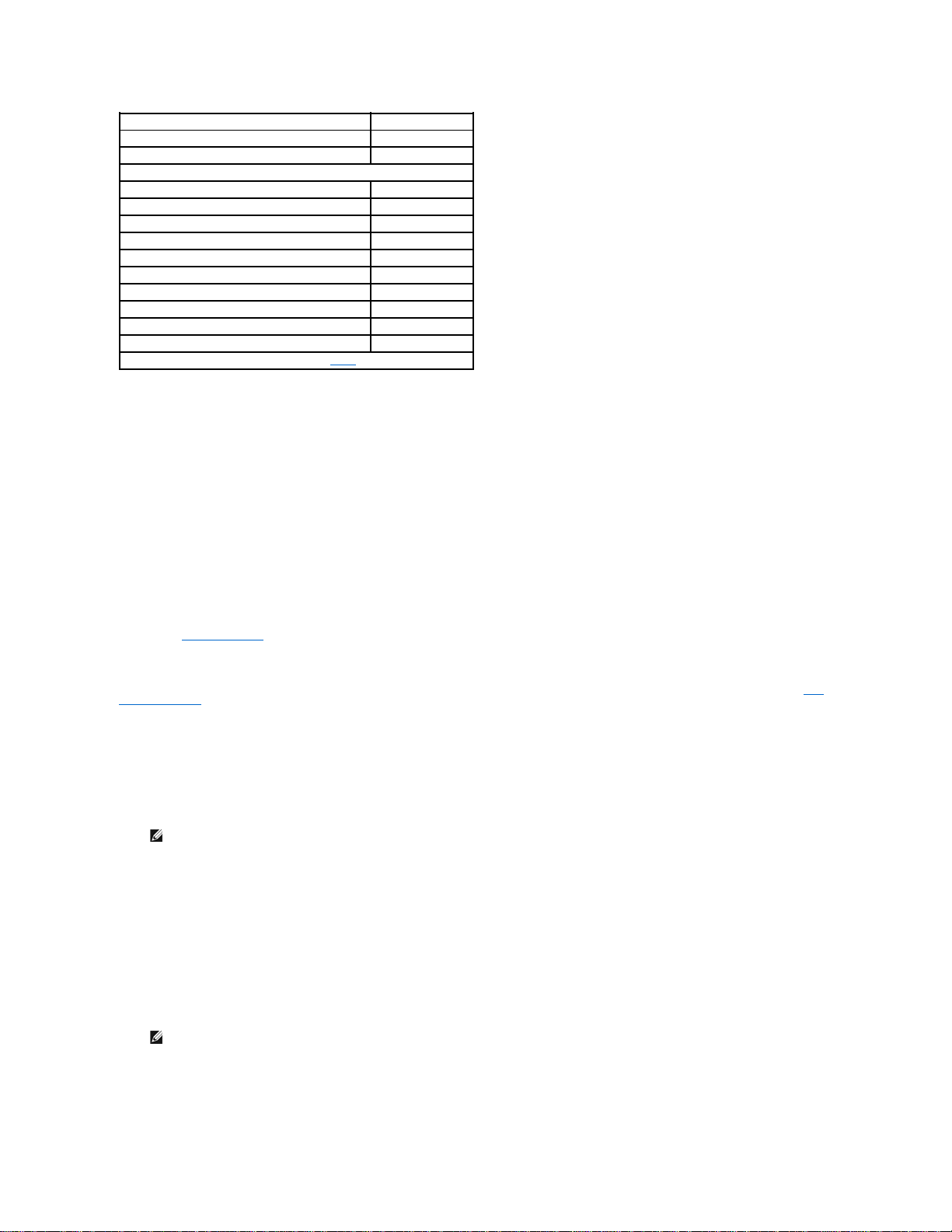
SCSI 버스 인터페이스 정의
기본 호스트 어댑터 설정은 가장 많이 변경되는 SCSISelect 설정입니다:
l Host Adapter SCSI ID — 호스트 어댑터의 SCSI ID를 설정합니다. 호스트 어댑터의 기본 설정은 SCSI ID 7이며, 이 기본 설정으로 호스트 어댑터는 wide SCSI 장치 이외에
narrow SCSI 장치까지 지원합니다. 호스트 어댑터는 SCSI ID 7로 설정하는 것이 좋습니다.
l SCSI Parity Checking — 호스트 어댑터에서 SCSI 버스의 데이타 전송 정확성을 검사하는 여부를 설정합니다. 기본 설정은 Enabled입니다. SCSI 패리티를 지원하지 않는 호
스트 어댑터에 SCSI 장치가 연결되어 있는 경우, SCSI Parity Checking 기능을 비활성화하십시오. 그렇지 않은 경우에는 활성화하십시오. 대부분의 SCSI 장치는 SCSI 패리티
를 지원합니다. 장치가 SCSI 패리티를 지원하는지 확실히 모르는 경우 장치 설명서를 참조하십시오.
l Host Adapter SCSI Termination — 호스트 어댑터의 종료를 설정합니다. AIC-7899 호스트 어댑터 기본 설정은 Enabled 또는 Automatic입니다. 이 옵션은 기본값으로 설
정하는 것이 좋습니다.
부팅 장치 옵션
이 옵션은 시스템 부팅 장치를 지정합니다:
l Boot SCSI ID — 이중 채널 Adaptec 7899 호스트 어댑터의 부팅 채널(A 또는 B)을 지정합니다. 기본값은 A First입니다.
l Boot LUN Number — 부팅 장치에 여러 LUN이 있고 BIOS Multiple LUN Support가 활성 상태인 경우, 부팅할 부팅 장치에 특정 LUN(Logical Unit Number)를 지정할 수 있
습니다 ("SCSI 장치/구성 설정" 참조). 기본 설정은 LUN 0입니다.
SCSI 장치/구성 설정
SCSI 장치/구성 설정을 사용하여 SCSI 버스의 각 장치에 대한 매개변수를 설정할 수 있습니다. 특정 장치를 구성하려면, 지정된 SCSI ID를 확인하십시오. SCSI ID를 모르는 경우, "SCSI
디스크 유틸리티 사용"을 참조하십시오.
l Sync Transfer Rate MB/sec — 호스트 어댑터에서 지원하는 최대 동기 데이타 전송률을 설정합니다.
AIC-7899 호스트 어댑터는 최대 160MB/sec의 속도를 지원합니다. AIC-7899 호스트 어댑터의 기본값은 160MB/sec입니다.
동기 데이타 전송으로 교섭하지 않도록 호스트 어댑터가 설정되어 있는 경우, 최대 동기 전송 속도는 교섭시에 호스트 어댑터에서 수용하는 최대 속도가 됩니다(이 설정은 표준
SCSI 프로토콜입니다).
l Initiate Wide Negotiation — 호스트 어댑터가 8비트 대신 16비트 데이타 전송 속도를 사용할 것인지 설정합니다. 기본값은 Yes입니다.
이 옵션이 Yes로 설정되어 있는 경우, 호스트 어댑터는 16 비트 데이타 전송 속도로 시도합니다. 옵션이 No로 설정되어 있으면 SCSI 장치 자체에서 와이드 교섭을 요청하지 않으면
8비트 전송 방식을 사용합니다. 와이드 SCSI는 일반 8비트 SCSI의 2배이기 때문에 16비트 데이타 전송 방식을 사용하면 전송 속도가 2배로 증가합니다.
l Enable Disconnection(분리/재연결이라고도 함) — 호스트 어댑터를 통해 SCSI 버스에서 SCSI 장치를 분리하는지 여부를 설정합니다. 분리하도록 설정하면 SCSI 버스에서
SCSI 장치가 일시적으로 분리되어 있을 때 호스트 어댑터는 다른 작업을 할 수 있습니다. 기본 설정은 Yes입니다.
2개 이상의 SCSI 장치가 호스트 어댑터에 연결되어 있는 경우에는 Enable Disconnection을 Yes로 설정하십시오. 이렇게 하면 SCSI 버스의 성능이 최적의 상태로 유지됩니다.
1개의 SCSI 장치가 호스트 어댑터에 연결되어 있는 경우, 버스의 성능을 최적화하려면 Enable Disconnection을 No로 설정하십시오.
l Send Start Unit Command — 부팅 루틴 동안 장치 시작 명령을 SCSI 장치에 전송하는지 여부를 설정합니다. 기본 설정은 Yes입니다.
이 옵션을 Yes로 설정하면, 시스템 부팅과 동시에 호스트 어댑터가 SCSI 장치를 시작하여 컴퓨터의 전원 소비량을 감소시킵니다. 옵션을 No로 설정하면, 모든 장치가 동시에 시작
합니다. 대부분의 장치의 경우 이 명령에 응답하게 하려면 점퍼를 설정해야 합니다.
l Enable Write Back Cache — 데이타가 캐쉬에 저장되면 즉시 쓰기 요청이 끝났음을 알리는 신호를 보냅니다. 디스크에 실제로 기록하는 것은 나중에 진행됩니다. 기본 설정은
N/C 또는 Yes입니다.
l BIOS Multiple LUN Support — 테이프 자동 로드 드라이브 및 CD-ROM 변환기와 같은 다중 SCSI 장치가 내장된 주변장치를 지원합니다.
Enable Write Back Cache
Yes 또는 N/C
BIOS Multiple LUN Support
No (Enabled)
Include in BIOS Scan
Yes (Enabled)
Advanced Configuration:
Reset SCSI Bus at IC Initialization
Enabled
Display <Ctrl><a> Message During BIOS Initialization
Enabled
Extended BIOS Translation For DOS Drivers > 1GB
Enabled
Silent/Verbose Mode
Verbose
Host Adapter BIOS
Enabled
Domain Validation
Enabled
Support Removable Disks Under BIOS As Fixed Disks
Boot Only
BIOS Support For Bootable CD-ROM
Enabled
BIOS Support For Int 13 Extensions
Enabled
Support for ULTRA SCSI Speed
Enabled
주: 이 표에 나오는 약어 및 머리 글자의 전체 이름은 "용어집"을 참조하십시오.
주: 일부 8비트 SCSI 장치는 와이드 교섭으로 데이타를 전송할 경우, 시스템이 올바르게 작동하지 않습니다. 이러한 경우에는 Initiate Wide Negotiation을 No로 설정하
십시오.
주: 장치가 여러 개인 경우 Send Start Unit Command를 Yes로 설정하면 각 드라이브의 시작 시간에 따라 부팅 시간이 달라집니다.
Page 12
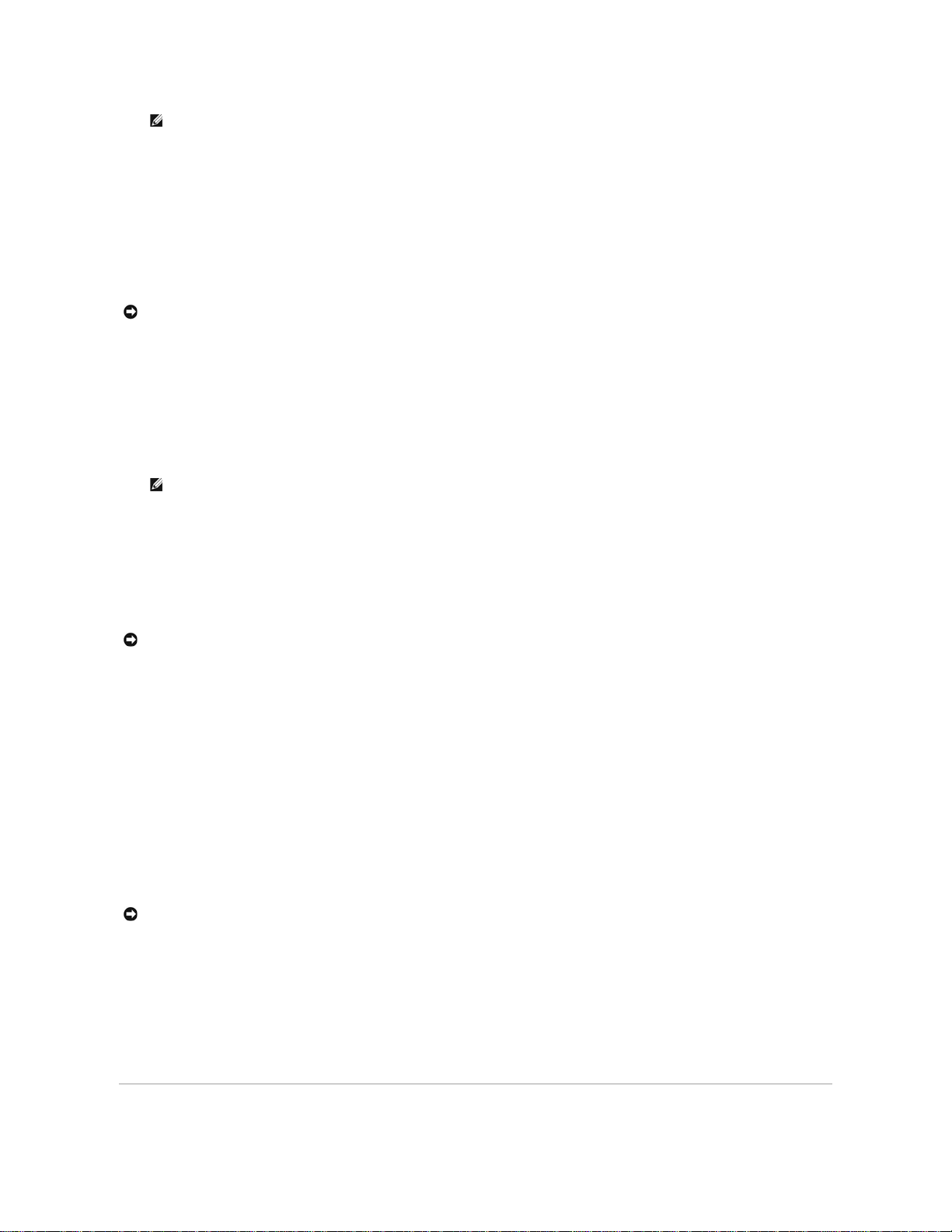
l Include in BIOS Scan — 시스템 시작 동안 시스템 BIOS에서 이 장치를 검사하는지 여부를 설정합니다. 기본값은 Yes입니다.
고급 구성 설정
꼭 필요한 경우가 아니면, 호스트 어댑터 설정을 변경하지 마십시오. 이 설정값은 Dell 시스템에 기본으로 설정되어 있으며, 이 설정값을 변경하면 SCSI 장치와 충돌할 수 있습니다.
l Reset SCSI Bus at IC Initialization — 컨트롤러 초기화시 SCSI 버스가 재설정됩니다. 기본값은 Enabled입니다.
l Display <Ctrl><a> Message During BIOS Initialization — 시스템 시작 동안 Press <CTRL><A> for SCSISelect™ Utility! 메시지를 표시하는지 여부를 결정합
니다. 기본 설정은 Enabled입니다. 비활성 상태로 설정되어 있어도, 호스트 어댑터 BIOS가 나타난 후에 <Ctrl><a>를 눌러 SCSISelect 유틸리티를 실행할 수 있습니다.
l Extended BIOS Translation For DOS Drives > 1GB — 1GB 이상의 SCSI 하드 드라이브의 확장 변환 가능성 여부를 결정합니다. 기본 설정은 Enabled입니다.
SCSI 호스트 어댑터를 표준 변환하면 최대 1GB까지 사용가능합니다. 78xx 시리즈 호스트 어댑터에는 1GB 이상의 하드 드라이브를 지원하기 위해 DOS상에서 최대 2GB의 파티션
과 함께 8GB 하드 드라이브를 지원할 수 있는 확장 변환 구조가 포함되어 있습니다.
Novell NetWare와 같은 기타 운영 체제를 사용하는 경우에는 Extended BIOS Translation 설정을 사용할 필요가 없습니다.
1GB 이상의 하드 드라이브를 분할할 때는 MS-DOS® fdisk 유틸리티를 사용하십시오. 확장 변환 방식에서는 실린더 크기가 8MB씩 증가하므로, 선택한 파티션의 크기는 8MB의 배
수가 되어야 합니다. 8MB의 배수가 아닌 크기로 분할하는 경우, fdisk에서 전체 8MB에 가장 근접한 값으로 계산합니다.
l Silent/Verbose Mode — 시스템 시작시 호스트 어댑터 정보를 표시합니다. 기본값은 Verbose입니다.
l Host Adapter BIOS — 호스트 어댑터 BIOS를 활성화 또는 비활성화합니다. 기본 설정은 Enabled입니다.
호스트 어댑터에 연결된 SCSI 하드 드라이브로 부팅하는 경우, BIOS를 활성화해야 합니다. CD-ROM 드라이브와 같은 SCSI 버스의 주변장치를 장치 드라이브에서 모두 제어하고,
BIOS가 필요하지 않은 경우에는 호스트 어댑터 BIOS를 비활성화해야 합니다.
l Domain Validation — 검증 검사가 성공적으로 완료되기 전에는 교섭 속도를 수용하지 않도록 호스트 어댑터에 지시합니다. 대상 장치가 지원하는 속도가 설정되면 호스트 어댑
터는 Write Buffer 명령을 대상 장치로 보냅니다. 초기 데이타 전송 속도는 최고입니다. 개시 프로그램이 데이타를 읽고 검사하여 패리티 오류 또는 CRC(Cyclic Redundancy
Check) 오류를 확인합니다. 검사가 실패하면 개시 프로그램은 전송 속도를 낮추어 검사를 반복합니다. 이 검사 방법에 따라, 호환되는 속도를 찾아내고 사용자가 데이타를 전송하
기 전에 이를 사용하지 못하게 설정합니다. 기본값은 Enabled입니다.
l Support Removable Disks Under BIOS As Fixed Disks — 호스트 어댑터 BIOS에서 지원하는 이동식 매체 드라이버를 제어합니다. 기본 설정은 Boot Only입니다. 사용
가능한 선택사항은 다음과 같습니다:
¡ Boot Only — 부팅 장치로 지정된 이동식 매체 드라이브만 하드 드라이브로 간주합니다.
¡ All Disks — BIOS에서 지원하는 모든 이동식 매체 드라이브를 하드 드라이브로 간주합니다.
¡ Disabled — 이동식 매체 드라이브를 하드 드라이브로 간주하지 않습니다. 이러한 경우에는 BIOS에서 드라이브를 제어하지 않기 때문에 소프트웨어 드라이브가 필요합니
다.
l BIOS Support For Bootable CD-ROM — 호스트 어댑터 BIOS가 CD-ROM 드라이브에서 부팅하도록 지원하는 여부를 설정합니다. 기본 설정은 Enabled입니다.
l BIOS Support For Int 13 Extensions — 호스트 어댑터 BIOS가 1024 실린더 이상의 디스크를 지원하는 여부를 결정합니다. 기본 설정은 Enabled입니다.
l Support For Ultra SCSI Speed — 호스트 어댑터가 빠른 전송률을 지원하는 여부를 결정합니다(20– 40MB/sec). 기본 설정은 Enabled입니다.
SCSI 디스크 유틸리티 사용
SCSI 디스크 유틸리티를 사용하려면, SCSISelect 유틸리티 시작시 나타나는 메뉴에서 SCSI Disk Utilities를 선택하십시오. 이 옵션을 선택하면 SCSISelect 유틸리티는 즉시 SCSI
버스를 스캔하여 설치된 장치를 확인한 다음, SCSI ID 및 각 ID에 지정되어 있는 장치 목록을 표시합니다.
특정 ID와 장치를 선택하면 Format Disk 및 Verify Disk Media 옵션 메뉴가 나타납니다.
l Format Disk — 하드 드라이브에 대한 저수준 포맷을 수행하는 유틸리티를 실행합니다. 대부분의 SCSI 디스크 드라이브는 이미 포맷되어 있기 때문에 다시 포맷할 필요가 없습니
다. Adaptec Format Disk 유틸리티는 대부분의 SCSI 디스크 드라이브와 호환됩니다.
l Verify Disk Media — 하드 드라이브 매체의 결함을 검사하는 유틸리티를 실행합니다. 유틸리티가 매체에서 손상된 블럭을 발견하면 매체를 재할당할 것인지 묻는 메시지가 나타
납니다. Yes를 선택하면 손상된 블럭은 사용되지 않습니다. 유틸리티를 종료하려면 <Esc>를 누르십시오.
SCSISelect 유틸리티 종료
SCSISelect 유틸리티를 종료하려면, 종료 메시지가 화면에 나타날 때까지 <Esc>를 누르십시오. 78xx 시리즈의 호스트 어댑터 설정을 변경했을 경우, 종료하기 전에 변경사항을 저장할
것인지 묻는 메시지가 나타납니다. 메시지가 나타나면 Yes를 선택하여 종료한 다음 아무 키나 눌러 시스템을 재부팅하십시오. SCSISelect에서 변경한 모든 사항은 시스템이 부팅되어야
적용됩니다(SCSISelect 종료 준비가 되어 있지 않은 경우에는 No를 선택하십시오).
주: 테이프 자동 적재기가 연결되어 있는 경우, BIOS Multiple LUN Support를 No 또는 Enabled(기본값)로 설정해야 합니다.
주의사항: 변환 구조를 변경하기 전에 하드 드라이브를 백업하십시오. 변환을 실행하면 모든 데이타가 삭제됩니다.
주: 호스트 어댑터 BIOS가 꺼져 있지 않으면 일부 SCSISelect 옵션은 사용할 수 없습니다.
주의사항: 호스트 어댑터 BIOS로 이동식 매체 SCSI 장치를 제어하는 경우, 드라이브 사용 중에는 장치를 분리하지 마십시오. 데이타가 유실될 수 있습니다. 드라이브가 작동하는
중에 매체를 분리하려면 이동식 매체 장치 드라이버를 설치하고 옵션을 Disabled로 설정하십시오.
주의사항: Format Disk 옵션은 하드 드라이브의 모든 데이타를 삭제합니다.
Page 13
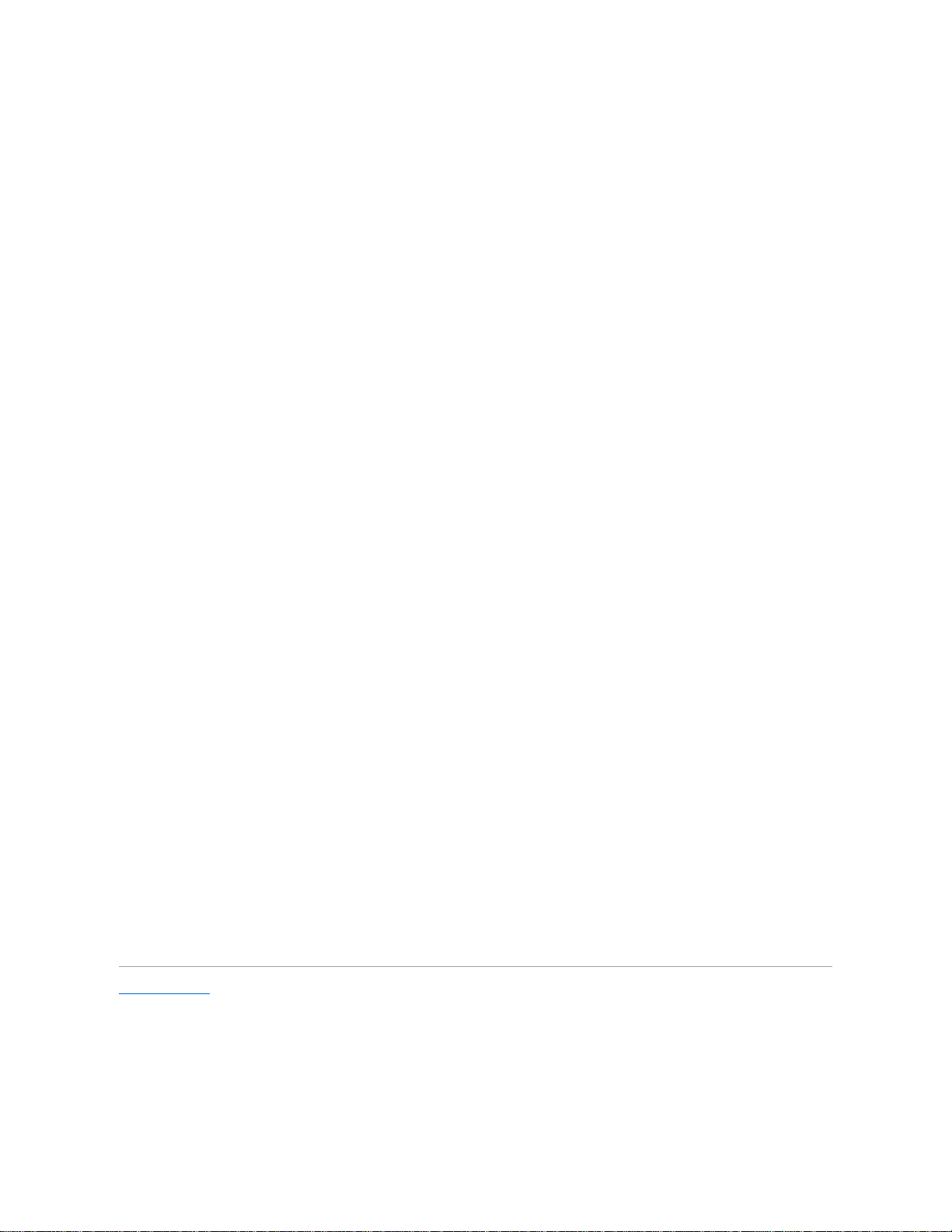
NetWare 문제 해결
드라이버를 초기화할 때 오류가 발생하면 로드되지 않습니다. 오류가 발생하면 드라이버에서 시스템으로 경고음을 보내고 다음과 같이 번호가 매겨진 오류 메시지가 나타납니다:
xxx message
xxx는 오류 코드이며 message는 오류에 대한 설명입니다. 오류 코드는 세 가지 종류로 분류됩니다:
l 000-099 — 호스트 어댑터와 관련 없는 오류 코드
l 100-299 — 호스트 어댑터와 관련된 오류 코드
l 300-999 — 예약됨
호스트 어댑터 및 드라이버가 설치되어 있는 경우에만 다음 부절과 같은 특정 오류 코드가 표시됩니다.
호스트 어댑터와 관련 없는 오류 코드
다음의 오류 코드는 호스트 어댑터와 관련되지 않은 오류 코드에 대한 경고입니다:
000 Failed ParseDriverParameters call
NetWare의 ParseDriverParameters 루틴에 알 수 없는 오류가 발생했습니다. 명령줄에 오류가 있거나 포트 또는 슬롯 번호 입력 대화상자에서 <Esc>를 눌렀습니다.
001 Unable to reserve hardware, possible conflict
드라이버에서 호스트 어댑터 하드웨어 설정 DMA(Direct Memory Access) 및 IRQ(Interrupt ReQuest) 설정 예약에 실패했습니다. 시스템의 다른 카드와 호스트 어댑터 사이에 충돌이 발
생했습니다.
002 NetWare rejected card Failed AddDiskSystem call
드라이버가 NetWare에 호스트 어댑터를 등록하는 데 실패했습니다. 파일 서버의 메모리가 부족합니다.
003 Invalid command line option entered > option
명령줄에 입력한 옵션이 잘못되었습니다. 잘못된 옵션이 나타납니다.
004 Invalid command line, please enter correctly
입력한 명령줄을 드라이버가 인식하지 못했습니다. 옵션을 정확하게 입력했는지 확인하십시오.
호스트 어댑터와 관련된 오류 코드
다음의 오류 코드는 호스트 어댑터와 관련된 경고 오류 코드입니다:
200 No host adapter found for this driver to register
시스템에 등록한 드라이버에 대한 Adaptec 78xx 호스트 어댑터가 없습니다. 호스트 어댑터가 올바르게 구성되었는지, 슬롯에 정확하게 장착되었는지 확인하십시오.
203 Invalid 'device' setting
명령줄에 입력한 슬롯 설정이 잘못되었습니다. 호스트 어댑터에 올바른 슬롯 번호를 입력하십시오. 슬롯 옵션을 지정하지 않고 로드할 경우, 유효한 값을 입력하라는 메시지가 화면에 표시
됩니다.
204 Invalid 'verbose' setting, use 'y'
이 옵션에는 y만 입력할 수 있습니다(verbose=y).
205 Invalid 'removable' setting, use 'off'
이 옵션에는 off만 입력할 수 있습니다(removable=off).
206 Invalid 'fixed_disk' setting, use 'off'
이 옵션에는 off만 입력할 수 있습니다(fixed_disk=off).
208 SCSI present but not enabled/configured for PCI
호스트 어댑터가 존재하지만, 호스트 어댑터의 버스 또는 장치 항목이 활성화되어 있지 않습니다.
목차 페이지로 돌아가기
Page 14

목차 페이지로 돌아가기
시스템 개요
Dell™ PowerEdge™ 4600 시스템 사용 설명서
시스템 방향
베젤 표시등
전면 패널 표시등 및 구조
후면 패널 구조
시스템 특징
지원되는 운영 체제
전원 보호 장치
기타 필요한 설명서
도움말 얻기
본 시스템은 1개 이상의 Intel® Xeon™ 마이크로프로세서가 장착된 완전한 기능을 갖춘 서버로, 랙 또는 타워형 케이스에 설치할 수 있습니다. 본 시스템은 최신의 고성능 기술, 유용한 고
급 기능, 고도의 확장성을 갖추고 있습니다.
본 항목에서는 시스템의 주요 하드웨어와 소프트웨어 특징, 시스템 전면 패널에 있는 표시등 및 시스템에 외장형 장치를 연결하는 방법에 대해 설명합니다. 또한 기술 지원을 받는 방법에
대한 정보도 제공합니다.
시스템 방향
그림 1-1은 랙 및 타워형 시스템 모습입니다. 본 설명서의 그림은 옆으로 놓은 타워형 시스템을 기준으로 합니다.
그림 1-1. 시스템 방향
베젤 표시등
시스템에 베젤이 올바르게 설치되어 있으면 2개의 표시등이 작동하게 됩니다(그림 1-2 참조). 상단 표시등은 시스템이 정상적으로 작동할 때 청색으로 표시됩니다. 시스템에 주의를 요하는
상황이 발생한 경우, 주의 표시등이 황색으로 켜집니다. 황색 주의 표시등이 켜지면 시스템 팬이나 전원 공급 장치 팬, 온도, 하드 드라이브, PCI 확장 카드와 관련된 문제가 있음을 의미합
니다. 시스템 후면에 있는 LED도 베젤 표시등과 같은 기능을 합니다.
그림 1-2. 베젤 표시등
Page 15

전면 패널 표시등 및 구조
시스템 전면 표시등은 전원 공급 장치, 하드 드라이브 및 LCD 오류 디스플레이에 있습니다(그림 1-3 참조). CD-ROM 드라이브와 디스켓 드라이브에는 녹색의 작동 표시등이 있습니다.
그림 1-3. 전면 패널 구조
후면 패널 구조
그림 1-4는 시스템의 후면 패널 구조입니다.
그림 1-4. 후면 패널 구조
Page 16

시스템에 외장형 장치를 연결하는 경우, 다음 지침을 따르십시오:
l 특정 설치 및 구성 지침은 장치와 함께 제공되는 설명서를 참조하십시오. 예를 들어, 대부분의 장치는 특정 커넥터에 연결해야 올바르게 작동합니다. 또한 외장형 장치는 대부분 작
동하기 전에 장치 드라이버를 설치해야 합니다. 장치 드라이버는 일반적으로 운영 체제 소프트웨어 또는 장치와 함께 제공됩니다.
l 외장형 장치는 반드시 시스템을 끈 상태에서 연결하십시오. 설명서에 특별히 언급된 사항이 없으면 외장형 장치를 켠 다음에 시스템을 켜십시오. 시스템이 장치를 인식하지 못하는
경우에는 시스템을 켠 후에 장치를 켜십시오.
I/O 포트 및 커넥터 활성화, 비활성화 또는 구성에 대한 내용은 "시스템 설치 프로그램 사용"을 참조하십시오.
시스템 특징
시스템 특징은 다음과 같습니다:
l 400MHz의 전면(외부) 버스 속도 및 최소 1.8GHz의 내부 작동 속도를 갖춘 Intel Xeon 마이크로프로세서 1개 또는 2개
l 512KB의 레벨 2 캐쉬
l 마이크로프로세서 추가 설치시 사용가능한 SMP 지원. SMP 기능으로 마이크로프로세서를 독립적으로 실행할 수 있기 때문에, 시스템의 성능이 전반적으로 크게 향상됩니다. 이 기
능을 사용하려면 멀티프로세싱을 지원하는 운영 체제를 사용해야 합니다.
l 128MB, 256MB, 512MB 또는 1GB 레지스터 PC-1600 DDR(Dual Data Rate) 메모리 모듈 조합을 두 개의 메모리 카드의 12개 소켓에 설치하여 최대 12GB까지 확장할 수 있는 최소
512MB의 시스템 메모리
l 최대 10개의 1인치 내장형 핫 플러그가능 Ultra3 SCSI 하드 드라이브 지원 (1 x 8 SCSI 후면판 보드에서 1인치 하드 드라이브 8개, 1 x 2 SCSI 후면판 보드 옵션에서 1인치 하드 드
라이브 2개).도터 카드 옵션은 2 x 4 분할 후면판을 지원합니다.
l 3 + 1 중복 구성시 최대 4개의 핫플러그 가능, 300W 전원 공급 장치
l 6개의 중복, 핫 플러그가능 시스템 냉각팬
다음은 시스템 보드에 내장되어 있는 특징입니다:
l 시스템 보드의 PCI 슬롯 7개. PCI 슬롯 2~7은 핫 플러그가능한 64비트, 100 또는 66MHz 슬롯입니다. 슬롯 2~7은 PCI-X 기능도 지원합니다. 슬롯 1은 32비트, 33MHz 슬롯이며
DRAC III 옵션 또는 기타 PCI 호환 옵션용으로 사용할 수 있습니다.
l ATI RAGE XL 비디오 컨트롤러가 있는 내장형 VGA 호환 비디오 서브시스템. 이 비디오 서브시스템에는 8MB의 SDRAM 비디오 메모리가 포함되어 있습니다(업그레이드 불가능).
최대 해상도는 1,600 x 1,200 x 65,000 색상(비인터레이스)입니다. 1,280 x 1,024 픽셀, 1,024 x 768 픽셀, 800 x 600 픽셀 및 640 x 480 픽셀의 해상도로 트루 컬러 그래픽에 1670만 색
상을 사용할 수 있습니다.
l 내장형 이중 채널 Ultra3 SCSI 컨트롤러 1개와 내장형 Ultra2 SCSI 컨트롤러 1개
l 온보드 ROMB는 128MB 캐쉬 메모리 모듈, RAID 키, RAID 전지를 사용하여 활성화할 수 있습니다.
l RAID 0, 1, 5, 10 레벨을 지원하는 내장형 이중 채널 RAID 컨트롤러 카드 옵션
l 2개의 내장형 NIC(10/100 1개 및 10/100/1000 1개)는 Ethernet 인터페이스를 제공합니다.
l 시스템 팬, 시스템 전압 및 온도를 감시하는 서버 관리 회로. 서버 관리 회로는 서버 에이전트와 함께 작동합니다.
주: 보조 마이크로프로세서를 설치하여 시스템을 업그레이드하려면 Dell에서 마이크로프로세서 업그레이드 키트를 구입해야 합니다. 마이크로프로세서의 모든 버전을 추가
마이크로프로세서로 사용할 수 있는 것은 아닙니다. Dell 업그레이드 키트에는 올바른 버전의 마이크로프로세서 및 업그레이드 수행 지침이 들어 있습니다. 두 마이크로프로
세서는 반드시 내부 작동 주파수와 캐쉬 크기가 동일해야 합니다.
Page 17

시스템에는 외부 접근가능 베이에 IDE CD-ROM 드라이브와 디스켓 드라이브가 설치되어 있습니다.
시스템에는 다음과 같은 소프트웨어가 설치되어 있습니다:
l 시스템 구성 정보를 빠르게 확인하고 변경할 수 있는 System Setup 프로그램. 자세한 내용은 "시스템 설치 프로그램 사용"을 참조하십시오.
l 시스템 암호, 설치 암호를 비롯한 향상된 보안 기능(System Setup 프로그램을 통해 사용가능)
l 시스템 구성요소 및 장치를 검사하는 시스템 진단 프로그램. 시스템 진단 프로그램 사용에 대한 내용은 설치 및 문제 해결 설명서에서 "시스템 진단 프로그램 실행"을 참조하십시
오.
지원되는 운영 체제
Dell에서는 시스템에 다음과 같은 운영 체제를 지원합니다:
l Microsoft® Windows NT® 4.0 Server
l Microsoft Windows® 2000 Server 및 Advanced Server
l Red Hat Linux 7.x
l Novell® NetWare® 버전 5.x
전원 보호 장치
전원 서지, 정전, 과전 등의 전원 문제로부터 시스템을 보호하기 위해 여러 종류의 장치를 사용할 수 있습니다. 다음 부절은 이러한 장치에 대한 설명입니다.
서지 방지기
서지 방지기에는 여러 가지 종류가 있으며 가격에 따라 방지 기능이 다릅니다. 서지 방지기는 뇌우시 발생하는 과전압 스파이크가 전원 콘센트를 통해 시스템에 유입되는 것을 방지해줍니
다. 그러나 서지 방지기는 전압이 정상 AC 라인 전압 수준의 20% 이하로 저하되어 발생하는 정전시에는 보호 기능을 수행하지 못합니다.
회선 조절기
회선 조절기는 서지 방지기보다 과전압 방지 기능이 우수합니다. 회선 조절기는 시스템의 AC 전원 전압을 일정하게 유지하여 잠깐 동안 정전이 된 경우 보호해줍니다. 이러한 추가 보호 기
능으로 회선 조절기의 가격은 서지 방지기보다 비쌉니다. 그러나 회선 조절기도 완전히 정전된 경우에는 보호 기능을 수행하지 못합니다.
무정전 전원 공급 장치
UPS 시스템은 AC 전원 공급이 중단되거나 사용이 불가능할 때 전지를 통해 시스템을 작동하기 때문에 여러 전원 문제에 대한 가장 완벽한 방지 장치입니다. AC 전원을 통해 전지를 충전
했다가 AC를 사용할 수 없을 때 일정 시간 동안 전지 전원으로 시스템을 작동하게 됩니다. 전지 사용 시간은 UPS 시스템에 따라 약 15분~1시간 정도입니다.
UPS 시스템은 가격이 수십만원에서 수백만원에 이르며, 고가일수록 AC 전원 공급이 중단되었을 때 대형의 시스템을 더욱 오랫동안 실행시킬 수 있습니다. 5분 정도만 전지 전원을 공급하
는 UPS 시스템을 사용하면 시스템을 순차적으로 종료할 수 있지만 계속 작동할 수는 없습니다. 서지 방지기는 모든 UPS 장치와 사용할 수 있어야 하며 UL의 안전 승인을 받은 것이어야 합
니다.
내장형 AC 전환 스위치
내장형 AC 전환 스위치는 중복 전원을 제공합니다. 스위치에 2개의 AC를 입력할 수 있습니다. 입력 전원 중 하나는 주 전원으로 지정되어 있어 시스템에 전원을 공급합니다. 시스템은 두
전원 중 하나로 작동하게 되며 한 AC 입력이 중단된 경우, 다른 AC 입력으로 자동 전환됩니다. 이 기능을 통해 시스템 관리자가 다중 회로 데이타 센터에서 선택한 전원 회로에 시스템을
지정할 수 있습니다.
기타 필요한 설명서
본 사용 설명서 이외에 다음과 같은 여러 설명서가 시스템 구입시 함께 제공됩니다:
l 시스템 설치 안내서 — 시스템 설치에 대한 전반적인 지침이 설명되어 있습니다.
l 설치 및 문제 해결 설명서 — 업그레이드 및 시스템 문제 해결 방법이 설명되어 있습니다.
l 랙 설치 안내서 — 시스템의 포장을 풀고 랙에 시스템을 설치하는 방법이 설명되어 있습니다.
l 시스템 정보 설명서 — 중요 안전 지침, 규정사항 및 보증 정보가 설명되어 있습니다.
l 서버 관리 설명서 — 소프트웨어에서 나타내는 경보 메시지를 비롯하여 서버 관리 소프트웨어 내용이 설명되어 있습니다.
다음 중 1개 이상의 설명서가 제공됩니다.
l 운영 체제 설명서가 시스템과 함께 제공됩니다. 이 설명서에는 운영 체제 소프트웨어 설치(필요한 경우), 구성 및 사용 방법이 수록되어 있습니다.
l 시스템과 별도로 구입한 모든 옵션에는 설명서가 함께 제공됩니다. 이 설명서에는 옵션을 운영 체제에 설치하고 구성할 때 필요한 내용이 설명되어 있습니다. 일부 옵션 설치 지침이
본 사용 설명서에 들어 있습니다.
l "readme" 파일이라고도 하는 기술 정보 파일이 하드 드라이브에 설치되어 있기도 합니다. 이 파일에는 시스템에 대한 최신 기술 변경사항이 설명되어 있으며 숙련가나 기술자가 참
주: 설명서 업데이트본은 시스템이나 소프트웨어의 변경사항을 설명하기 위해 시스템과 함께 제공되기도 합니다. 업데이트본에는 항상 최신 정보가 수록되어 있으므로 다른 설명
서를 참조하기 전에 반드시 읽으십시오.
Page 18

조할 수 있는 고급 기술 자료입니다.
도움말 얻기
본 설명서의 내용을 이해할 수 없거나 시스템이 제대로 작동되지 않는 경우에 이용할 수 있는 다양한 도구들이 제공됩니다. 자세한 내용은 설치 및 문제 해결 설명서의 "도움말 얻기"를
참조하십시오.
목차 페이지로 돌아가기
Page 19

목차 페이지로 돌아가기
Dell OpenManage Server Assistant CD 사용
Dell™ PowerEdge™ 4600 시스템 사용 설명서
Dell OpenManage Server Assistant CD 실행
CD 탐색
서버 설치 프로그램
유틸리티 파티션
자산 태그 유틸리티
Dell OpenManage Server Assistant CD에는 유틸리티, 진단 프로그램, 드라이버 및 기타 항목들이 포함되어 있습니다. 이러한 도구를 사용하여 시스템을 필요에 따라 최상의 상태로
구성할 수 있습니다. Dell OpenManage Server Assistant CD의 일부 기능은 하드 드라이브에 설치된 부팅 유틸리티 파티션에서도 사용할 수 있습니다. 본 항목에서는 Dell
OpenManage Server Assistant CD 사용 방법에 대해 설명합니다. 또한, 유틸리티 파티션 및 유틸리티 옵션에 대한 설명과 필요한 경우 파티션을 재설치하는 지침도 설명하고 있습니
다.
Dell OpenManage Server Assistant CD 실행
Dell OpenManage™ Server Assistant 응용프로그램에는 2가지 작동 모드가 있습니다: 시스템을 설정하고 운영 체제를 설치하는 설치 모드와 디스켓을 작성하고 정보를 볼 수 있는 서비
스 모드입니다. 설명서는 온라인 설명서 CD에 들어 있습니다.
Dell OpenManage Server Assistant 기본 화면에는 설치 모드와 서비스 모드 화면에 나타나는 텍스트를 표시할 언어를 선택할 수 있는 옵션이 있습니다. 기본 화면에서 언제든지 언
어를 선택할 수 있습니다.
설치 모드
시스템을 설정하고 운영 체제를 설치하려면 CD-ROM 드라이브에 Dell OpenManage Server Assistant CD를 넣고 전원을 켜거나 시스템을 재부팅하십시오. Dell OpenManage
Server Assistant의 기본 페이지가 나타납니다.
CD로 부팅되지 않는 경우는 System Setup 프로그램의 Boot Sequence 옵션에서 CD-ROM 드라이브가 첫 번째 부팅 장치로 지정되어 있는지 확인하십시오("시스템 설치 프로그램 사
용" 참조).
서비스 모드
Microsoft® Internet Explorer 4.0(또는 이상)이 설치되어 있는 모든 시스템에서는 시스템 디스켓을 작성하고 정보를 검색할 수 있습니다. Microsoft Windows NT® 또는 Windows® 2000
서버 시스템에 CD를 넣으면 시스템이 자동으로 검색 프로그램을 시작하고 Dell OpenManage Server Assistant 기본 페이지가 나타납니다.
CD 탐색
Dell OpenManage Server Assistant CD는 표준 웹 브라우저 인터페이스를 사용합니다. CD를 탐색하려면 아이콘이나 텍스트 하이퍼링크 위치에서 마우스를 클릭하십시오.
이전 화면으로 돌아가려면 Back 아이콘을 클릭하십시오. Exit 아이콘을 클릭하면 프로그램이 종료됩니다. 프로그램을 종료하면 시스템이 표준 운영 체제 부팅 파티션으로 재부팅됩니다.
서버 설치 프로그램
Dell에서 운영 체제를 설치하지 않은 시스템을 구입하거나 운영 체제를 나중에 설치하는 경우 시스템을 구성하거나 운영 체제 설치시 Server Setup 프로그램 옵션을 사용해야 합니다.
서버 설치 프로그램
운영 체제를 설치하고 재설치하는 경우를 비롯한 대부분의 상황에서 Server Setup 프로그램을 사용할 수 있습니다. Dell OpenManage Server Assistant CD에서는 운영 체제 설치
및 구성 과정 전반에 관해 설명합니다. 드라이브에서 사용할 운영 체제를 선택하라는 메시지가 나타나고 운영 체제 설치 순서를 단계적으로 알려줍니다.
Server Setup 프로그램을 시작하려면, 다음 단계를 수행하십시오:
1. 화면 상단의 SETUP 아이콘을 클릭하십시오.
2. Server Setup을 클릭하십시오.
Server Setup 프로그램을 시작한 다음, 화면의 지침에 따라 설치 및 구성 과정을 완료하십시오. Server Setup 프로그램을 통해 다음과 같은 작업을 수행할 수 있습니다:
l RAID 컨트롤러 구성(해당되는 경우)
l 하드 드라이브 정보 및 운영 체제 실행
l 운영 체제 구성 실행
l 운영 체제 설치
유틸리티 파티션
Page 20

유틸리티 파티션은 시스템 구성 및 진단 유틸리티가 포함된 하드 드라이브의 부팅가능 파티션입니다. 유틸리티 파티션이 실행되면, 파티션이 부팅되고 파티션에 있는 유틸리티를 실행할 수
있습니다. 유틸리티 파티션에서 부팅할 수 없는 경우, 비 MS–DOS® 파티션으로 지정되어 있는 것입니다.
시스템을 켜거나 재부팅하면 유틸리티 파티션이 실행되고 POST 중 다음과 같은 메시지가 나타납니다:
<F10> = Utility Mode
유틸리티 파티션을 통해 파티션의 유틸리티를 실행하여 텍스트 기반의 인터페이스를 사용할 수 있습니다. 메뉴 옵션을 선택하려면 화살표 키로 옵션을 지정하고 <Enter>를 누르거나 메뉴
옵션에 지정되어 있는 번호를 입력하십시오. 유틸리티 파티션을 종료하려면 Utility Partition 기본 메뉴에서 <Esc>를 누르십시오.
표 2-1은 유틸리티 파티션 메뉴 옵션의 예제 목록과 그에 대한 설명입니다. 이 메뉴는 Dell OpenManage Server Assistant CD가 CD-ROM 드라이브에 없어도 표시됩니다. 시스템에
표시되는 옵션은 시스템 구성에 따라 달라집니다.
시스템 진단 프로그램 실행
Utility Partition 기본 메뉴에서 Run System Diagnostics를 선택하십시오. 디스켓 세트로 진단 프로그램을 실행하려면 Dell OpenManage Server Assistant CD로 진단 디스켓
을 작성하십시오.
시스템 하드웨어 진단에 대한 내용은 설치 및 문제 해결 설명서에서 "시스템 진단 프로그램 실행"을 참조하십시오.
자산 태그 유틸리티
Asset Tag 유틸리티를 사용하여 시스템의 자산 태그 번호를 입력할 수 있습니다.
자산 태그 유틸리티 사용
Asset Tag 유틸리티 디스켓을 작성하고 시스템을 부팅하려면 다음 단계를 수행하십시오:
1. 아직 작성하지 않은 경우 Create Diskettes 옵션을 사용하여 Dell OpenManage Server Assistant CD로 Asset Tag 유틸리티 부팅 디스켓을 작성하십시오.
2. 디스켓 드라이브에 디스켓을 넣고 시스템을 재부팅하십시오.
자산 태그 번호 지정 및 삭제
자산 태그 번호는 최대 10자까지 입력할 수 있습니다. 공백을 제외한 모든 문자를 조합하여 사용할 수 있습니다.
다음 단계에 따라 자산 태그 번호를 지정하거나 변경하십시오:
1. "자산 태그 유틸리티 사용"에서 단계를 수행하십시오.
2. asset을 입력한 다음, 한 칸 띄우고 새 번호를 입력하십시오.
예를 들어, 다음과 같이 명령을 입력하십시오:
asset 1234567890
3. <Enter>를 누르십시오.
4. 자산 태그 번호 확인 메시지가 나타나면 y를 입력하고 <Enter>를 누르십시오.
그러면 새로 지정하거나 수정한 자산 태그 번호와 서비스 태그 번호가 나타납니다.
새 자산 태그 번호를 지정하지 않고 번호를 삭제하려면, asset /d를 입력한 다음 <Enter>를 누르십시오.
표 2-2는 자산 태그 유틸리티에서 사용할 수 있는 명령행 옵션 목록입니다. 옵션을 사용하려면 asset을 입력하고 한 칸 띄운 다음 옵션을 입력하십시오.
주: 유틸리티 파티션은 제한적인 MS-DOS 기능만 제공하며, 일반적인 용도의 MS-DOS 파티션으로는 사용할 수 없습니다.
표 2-1. 유틸리티 파티션 기본 메뉴 옵션
옵션 설명
Run System Diagnostics
시스템 하드웨어 진단 프로그램을 실행합니다.
Run RAID Configuration Utility
RAID 컨트롤러 카드가 설치되어 있는 경우 RAID 컨트롤러 구성 유틸리티를 실행합니다.
주: 이 옵션은 시스템 구성에 따라 표시되므로 목록의 모든 옵션이 표시되지 않을 수도 있습니다. 이 표에 나오는 약어 및 머리 글자의 전체 이름은 용어집을 참조하십시오.
주: Asset Tag 유틸리티는 MS-DOS 체제 시스템에서만 실행할 수 있습니다.
주: Asset Tag 유틸리티에는 디스켓으로 시스템을 부팅할 때 CD-ROM 드라이브로 액세스할 수 있게 해주는 CD-ROM 드라이버가 포함되어 있습니다.
표 2-2. 자산 태그 명령줄 옵션
Page 21

목차 페이지로 돌아가기
자산 태그 옵션
설명
/d
자산 태그 번호 삭제
/?
Asset Tag 유틸리티 도움말 화면 표시
Page 22

목차 페이지로 돌아가기
시스템 설치 프로그램 사용
Dell™ PowerEdge™ 4600 시스템 사용 설명서
시스템 설치 프로그램 시작
시스템 설치 프로그램 옵션
시스템 암호 기능 사용
설치 암호 기능 사용
잊은 암호 비활성화
시스템을 켤 때마다 시스템은 시스템에 설치되어 있는 하드웨어 구성을 시스템 보드의 NVRAM에 저장되어 있는 시스템 구성 정보 목록에 표시된 하드웨어와 비교합니다. 하드웨어 구성 정
보가 일치하지 않을 경우, 잘못된 구성 설정을 지시하는 오류 메시지가 나타납니다. 이런 경우 System Setup 프로그램을 실행하여 시스템 설정을 수정하라는 메시지가 나타납니다.
다음과 같은 경우에 System Setup 프로그램을 사용하십시오:
l 시스템에 있는 하드웨어를 추가, 교체, 분리한 후 시스템 구성 정보를 변경하는 경우
l 시스템의 시간 또는 날짜와 같이 사용자가 선택할 수 있는 옵션을 설정하거나 변경하는 경우
l 시스템의 내장형 장치를 활성화 또는 비활성화하는 경우
시스템을 설치한 후, System Setup 프로그램을 실행하여 시스템의 구성 정보 및 옵션 설정값을 사용자 임의로 설정하십시오. 나중에 참조할 수 있도록 System Setup 프로그램 화면을 인
쇄(<Print Screen> 키를 누름)하거나 내용을 기록해 두십시오.
시스템 설치 프로그램 시작
다음 절차에 따라 System Setup 프로그램을 시작하십시오:
1. 시스템을 켜십시오.
시스템이 켜져 있는 경우에는 시스템을 종료하고 다시 켜십시오.
2. 화면 우측 상단 구석에 다음과 같은 메시지가 나타나면 즉시 <F2>를 누르십시오:
<F2> = System Setup
<F10>을 눌러 Utility Mode를 실행하거나 <F12>를 눌러 PXE Boot를 실행할 수도 있습니다. PXE Boot는 시스템을 네트워크로 부팅합니다.
운영 체제가 메모리로 로드되는 시간이 너무 오래 소요되면 시스템이 완전히 로드될 때까지 기다린 다음 시스템을 종료하고 다시 시도하십시오.
특정 오류 메시지에 대처하기 위해 System Setup 프로그램을 시작할 수도 있습니다. "오류 메시지에 대처하기"를 참조하십시오.
오류 메시지에 대처하기
시스템 시작시 모니터 화면에 오류 메시지가 나타나면 이 메시지를 기록하십시오. 그런 다음 System Setup 프로그램을 시작하기 전에 설치 및 문제 해결 설명서의 "시스템 경고음 코
드"와 "시스템 메시지"에서 메시지에 대한 내용과 조치사항을 참조하십시오.
System Setup 프로그램을 계속하려면 <F1> 키를 누르고, System Setup 프로그램을 실행하려면 <F2> 키를 누르라는 옵션이 나타날 때, <F2> 키를 누르십시오.
시스템 설치 프로그램 사용
표 3-1은 System Setup 프로그램 화면에서 정보를 확인, 변경하고 프로그램을 종료할 때 사용하는 키 목록입니다.
대부분의 옵션에서는 설정을 변경할 때 화면에 기록만 되고 시스템을 재시작한 후에 적용됩니다. 도움말 항목에서 설명한 것과 같이 일부 옵션은 변경사항이 즉시 적용됩니다.
주: 운영 체제와 함께 제공된 설명서를 참조하여 순서대로 시스템을 종료하십시오.
주: System Setup 프로그램 사용에 대한 도움말을 보려면 프로그램에서 <F1>을 누르십시오.
주: 메모리를 업그레이드한 후 시스템을 처음 켰을 때 오류 메시지가 나타나는 것은 정상적인 현상입니다. 이러한 경우에는 "시스템 경고음 코드" 및 "시스템 메시지" 대신, 설치 및
문제 해결 설명서의 "메모리 추가"를 참조하십시오.
표 3-1. 시스템 설치 프로그램 탐색 키
키
작동
하향 화살표 또는 <Tab>
다음 필드로 이동합니다.
상향 화살표 또는 <Shift + Tab>
이전 필드로 이동합니다.
왼쪽 및 오른쪽 화살표 또는 <Space>
필드의 설정 사이를 이동합니다. 대부분의 필드에서는 해당 값을 입력할 수 있습니다.
<Esc>
System Setup 프로그램을 종료하고 변경사항이 있는 경우 시스템을 재시작합니다.
Page 23

시스템 설치 프로그램 옵션
다음 부절에서는 System Setup 프로그램 화면의 옵션에 대해 대략적으로 설명합니다.
기본 화면
System Setup 프로그램을 실행하면 기본 화면이 나타납니다(그림 3-1 참조).
그림 3-1. 시스템 설치 프로그램 기본 화면
System Setup 기본 화면에는 다음과 같은 옵션 및 정보 필드가 있습니다:
l System Time — 시스템에 내장된 시계의 시간을 재설정합니다.
l System Date — 시스템에 내장된 달력의 날짜를 재설정합니다.
l Diskette Drive A: — 시스템의 디스켓 드라이브 종류를 지정합니다.
l System Memory — 시스템의 메모리 용량이 표시됩니다. 이 옵션은 사용자가 설정할 수 없습니다.
l Video Memory — 비디오 메모리의 용량을 표시합니다. 이 옵션은 사용자가 설정할 수 없습니다.
l OS Install Mode — 운영 체제에 사용할 수 있는 최대 메모리 용량을 결정합니다. On을 선택하면 운영 체제에 최대 256MB 메모리를 사용할 수 있습니다. Off(기본값)로 설정하
면 모든 시스템 메모리를 운영 체제에서 사용할 수 있습니다. 일부 운영 체제에서는 2GB 이상의 시스템 메모리로 설치되지 않습니다. 운영 체제 설치 중에는 이 옵션을 On으로 하
고 설치 후에는 Off로 설정하십시오.
l CPU Information — 마이크로프로세스 버스와 마이크로프로세서 관련 정보가 표시됩니다. 이 화면에는 사용자가 선택할 수 있는 설정이 없습니다.
l Boot Sequence — Boot Sequence 화면을 표시합니다. 이 내용은 이 장 뒷부분에서 다룹니다.
l Hard-Disk Drive Sequence — Hard-Disk Drive Sequence 화면을 표시합니다. 이 내용은 이 장 뒷부분에서 다룹니다.
l Integrated Devices — Integrated Devices 화면을 표시합니다. 이 내용은 이 장 뒷부분에서 다룹니다.
l PCI IRQ Assignment — PCI 버스의 각 내장형 장치에 할당되는 IRQ 및 IRQ를 사용하는 모든 확장 카드의 IRQ를 변경할 수 있는 화면을 표시합니다.
l PCI Hot-Plug Slot Information — 작동 주파수와 같이 핫 플러그 PCI-X 슬롯, 슬롯에 장치가 설치되어 있는지의 여부, PCI 또는 PCI-X 모드인지를 표시합니다. 이 화면에는
사용자가 선택할 수 있는 설정이 없습니다.
l Console Redirection — 콘솔 재지정을 구성할 수 있는 화면을 표시합니다. 하위 메뉴에서는 기능의 켜고 끄기, 원격 터미널 종류 선택 및 부팅 후 방향 지정 활성/비활성 여부를
선택할 수 있습니다.
l Embedded Server Management — Embedded Server Management 화면을 표시합니다. 이 내용은 이 장 뒷부분에서 다룹니다.
l System Security — 시스템 암호 및 설치 암호 구성 화면을 표시합니다. 자세한 내용은 "시스템 암호 기능 사용" 및 "설치 암호 기능 사용"을 참조하십시오.
l Keyboard Numlock — 시스템이 101 또는 102키 키보드에서 Num Lock 모드가 활성화된 상태로 시작하는지의 여부를 결정합니다(84 키 키보드에는 적용되지 않음).
l Report Keyboard Error — POST 도중 키보드 오류 보고 기능을 활성화 또는 비활성화합니다. 이 옵션은 자동 시작 서버 또는 영구적으로 키보드를 설치하지 않는 호스트 시스
템에서 사용하면 유용합니다. Do Not Report를 선택하면 POST 도중에 키보드 또는 키보드 컨트롤러와 관련된 오류 메시지가 나타나지 않습니다. 키보드가 시스템에 연결되어 있
는 경우, 이러한 설정은 키보드 자체의 작동에는 영향을 주지 않습니다.
l Asset Tag — 자산 태그 번호가 지정된 경우 사용자가 지정할 수 있는 시스템 자산 번호가 나타납니다. 자산 태그 번호는 최대 10자까지 NVRAM에 지정할 수 있으며 입력 방법은
"Dell OpenManage Server Assistant CD 사용"에서 "자산 태그 유틸리티"를 참조하십시오.
부팅 순서 화면
Boot Sequence 화면의 옵션에서는 시스템을 시동하는 동안 로드하는데 필요한 파일을 찾기 위한 시스템의 순서를 결정합니다. 디스켓 드라이브, CD-ROM 드라이브, 네트워크 및 하드
Page 24

드라이브 옵션이 있습니다. 장치를 선택하거나 스페이스 바를 눌러 장치를 활성화 또는 비활성화할 수 있습니다. 장치 검색 순서를 변경하려면 <+> 및 <–> 키를 사용하십시오.
하드 디스크 드라이브 순서 화면
The Hard-Disk Drive Sequence 화면 옵션을 사용하여 시스템 시작시 로드해야 할 파일이 있는 하드 드라이브를 검색하는 순서를 결정할 수 있습니다. 선택사항은 시스템에 설치된
하드 드라이브에 따라 다릅니다. 장치를 선택하거나 스페이스 바를 눌러 장치를 활성화 또는 비활성화할 수 있습니다. 장치 검색 순서를 변경하려면 <+> 및 <–> 키를 사용하십시오.
내장형 장치 화면
이 화면에서는 다음과 같은 장치들을 구성할 수 있습니다:
l Embedded RAID Controller — 시스템에 RAID가 설치되어 있는 경우, 채널 A와 채널 B가 개별적으로 작동합니다. 채널 A 및 채널 B는 RAID 또는 SCSI로 설정할 수 있습니
다. 시스템에 SCSI만 있는 경우 Embedded RAID Controller 필드가 Primary SCSI Controller로 변경됩니다. 채널 A 및 채널 B는 각각 SCSI 컨트롤러를 켜거나 끕니다.
On(기본 설정)을 선택하면 내장형 PCI SCSI 컨트롤러가 작동하고 관련 ROM을 검사합니다. 시스템이 내장형 SCSI 컨트롤러에 연결된 드라이브에서 부팅되도록 하려면 이 드라이
브가 활성화되어 있어야 합니다. Off를 선택하면 BIOS에서 시스템에 설치되어 있는 장치를 비활성화합니다.
l Secondary SCSI Controller — 보조 SCSI 컨트롤러를 활성화하거나 비활성화합니다.
l IDE CD-ROM Controller — 시스템의 IDE CD-ROM 인터페이스를 활성화하거나 비활성화합니다.
l Diskette Controller — 시스템의 디스켓 드라이브 컨트롤러를 활성화하거나 비활성화합니다. Auto(기본값)를 선택하면 시스템은 확장 슬롯에 설치된 컨트롤러 카드를 수용하기
위해 필요에 따라 컨트롤러를 끕니다.
l USB Controller — 시스템의 USB 포트를 활성화하거나 비활성화합니다. USB 포트를 비활성화하면 시스템 자원을 다른 장치에 사용할 수 있습니다.
l BIOS USB Support — USB 키보드 또는 마우스에 BIOS 지원을 활성화합니다.
l Embedded 10/100 NIC — 시스템에 있는 2개의 내장형 NIC를 활성화 또는 비활성화합니다. Enabled without PXE, Enabled with PXE, Disabled 옵션이 있습니다.
PXE를 지원하면 시스템이 네트워크에서 부팅을 시도합니다. 시스템을 재부팅해야 변경사항이 적용됩니다.
l MAC Address — 해당 내장형 NIC에서 사용하는 10/100 NIC의 MAC 주소를 표시합니다. 이 필드는 사용자가 선택할 수 있는 설정이 없습니다.
l Embedded 10/100/1000 NIC — 시스템에 있는 2개의 내장형 NIC를 활성화 또는 비활성화합니다. Enabled without PXE, Enabled with PXE, Disabled 옵션이 있습니
다. PXE를 지원하면 시스템이 네트워크에서 부팅을 시도합니다. 시스템을 재부팅해야 변경사항이 적용됩니다.
l MAC Address — 해당 NIC에서 사용하는 10/100/1000 NIC의 MAC 주소를 표시합니다. 이 필드에는 사용자가 선택할 수 있는 설정이 없습니다.
l Mouse Controller — 시스템의 마우스 컨트롤러를 활성화하거나 비활성화합니다. 마우스 컨트롤러를 비활성화하면 확장 카드는 IRQ12를 사용합니다.
l Serial Port 1, Serial Port 2 — 시스템에 내장된 직렬 포트를 구성합니다. Auto(기본값)를 선택하면 대상 지역으로 포트를 자동 구성하고 Off를 선택하면 포트를 끕니다.
직렬 포트를 Auto로 설정하고 대상 지역이 같은 포트에 확장 카드를 추가할 경우 시스템은 같은 IRQ 설정을 공유하는 다음의 포트 대상지로 내장형 포트를 자동으로 재할당합니다.
l Parallel Port — 시스템에 내장된 병렬 포트를 구성합니다.
l Parallel Port Mode — 시스템의 내장형 병렬 포트를 AT 호환(단방향) 또는 PS/2 호환(양방향) 포트로 사용할 것인지의 여부를 결정합니다. 사용하기에 올바른 모드를 결정하려
면 병렬 포트에 연결하는 주변장치와 함께 제공된 설명서를 참조하십시오.
l Speaker — 내장형 스피커를 On(기본값) 또는 Off로 토글합니다. 이 옵션의 변경사항은 즉시 적용됩니다(시스템을 재부팅할 필요 없음).
내장형 서버 관리 화면
Embedded Server Management 화면을 통해 다음과 같은 기능을 설정할 수 있습니다:
l Fan Speed — 팬의 속도를 Full Speed 또는 Normal Speed로 설정합니다.
l Front Panel LCD Options — 전면 패널의 LCD에 표시되는 정보 종류를 조정합니다. None, Default 또는 User-Defined String 옵션이 있습니다.
l User String — Line 1에 5자의 문자열을 Line 2에 16자의 문자열을 사용자가 직접 입력할 수 있습니다.
시스템 보안 화면
System Security 화면을 통해 다음과 같은 보안 기능을 설정할 수 있습니다:
l System Password — 현재 설정되어 있는 시스템 암호 보안 기능 상태가 표시되며 새로운 시스템 암호를 지정하고 확인할 수 있습니다.
l Setup Password — 시스템 암호 기능을 사용하여 시스템으로의 액세스를 제한하는 것과 같은 방식으로 System Setup 프로그램으로의 액세스를 제한할 수 있습니다.
l Password Status — Setup Password가 Enabled로 설정되어 있는 경우, 이 옵션을 사용하여 시스템 시작시 시스템 암호를 변경하거나 비활성화하지 못하도록 방지할 수 있
습니다.
시스템 암호를 잠그려면, 우선 Setup Password 옵션에서 설치 암호를 지정한 다음 Password Status 옵션을 Locked로 변경하십시오. 이렇게 하면 System Password 옵
션에서 시스템 암호를 변경할 수 없으며, <Ctrl><Enter> 키를 눌러 시스템을 시작할 때도 비활성화할 수 없습니다.
시스템 암호의 잠금 상태를 해제하려면, Setup Password 옵션에서 설치 암호를 입력한 다음 Password Status 옵션을 Unlocked로 변경하십시오. 이렇게 하면
<Ctrl><Enter>를 눌러 시스템을 시작할 때 시스템 암호를 비활성화할 수 있으며, System Password 옵션에서 변경할 수 있습니다.
l Power Button — 이 옵션을 Enabled로 설정하면, Microsoft® Windows® 2000 또는 ACPI 사양을 준수하는 기타 운영 체제 시스템인 경우 전원 단추를 사용하여 시스템을 끄거
나 종료할 수 있습니다. Disabled로 설정하면 전원 단추를 사용하여 시스템을 끄거나 기타 시스템 이벤트를 수행할 수 없습니다.
주: 시스템 암호 지정 및 사용, 기존의 시스템 암호 변경에 대한 내용은 "시스템 암호 기능 사용"을 참조하십시오. 잊은 암호 비활성화에 대한 내용은 "잊은 암호 비활성화"를
참조하십시오.
주: 설치 암호 지정 및 사용, 기존의 설치 암호 변경에 대한 내용은 "설치 암호 기능 사용"을 참조하십시오. 잊은 설치 암호 비활성화에 대한 내용은 "잊은 암호 비활성화"를 참
조하십시오.
Page 25

l NMI Button — 기타 운영 체제 시스템에서 소프트웨어와 장치 드라이버 문제 해결에 이 단추를 이용할 수 있습니다. NMI Button이 Enabled로 설정되어 있을 때 문제가 발생한
경우, NMI가 시스템에 경고해줍니다. 운영 체제 설명서에 지시되어 있는 경우에만 이 단추를 활성화하십시오.
종료 화면
<Esc>를 눌러 System Setup 프로그램을 종료하면 Exit 화면에 다음과 같은 선택사항이 나타납니다:
l Save Changes and Exit
l Discard Changes and Exit
l Return to Setup
시스템 암호 기능 사용
본 시스템은 시스템 암호 기능이 활성화되지 않은 상태로 출하됩니다. 시스템 보안이 필요한 경우, 시스템에 시스템 암호 보안 기능을 사용하십시오.
System Setup 프로그램을 사용할 때마다 시스템 암호를 지정할 수 있습니다. 시스템 암호를 지정한 후에는 암호를 알고 있는 사용자만 시스템을 사용할 수 있습니다.
System Password 옵션이 Enabled로 설정되어 있는 경우, 시스템을 시작하면 시스템이 암호를 묻습니다.
기존의 시스템 암호를 변경하려면 암호를 알고 있어야 합니다("기존의 시스템 암호 삭제 또는 변경" 참조). 지정한 시스템 암호를 잊은 경우, 숙련된 서비스 기술자가 시스템 덮개를 열어 점
퍼 설정을 변경하여 시스템 암호 기능을 비활성화해야 합니다("잊은 암호 비활성화" 참조). 이런 경우 설치 암호도 함께 삭제됩니다.
시스템 암호 지정
시스템 암호를 지정하기 전에 System Setup 프로그램에서 System Password 옵션을 확인하십시오.
시스템 암호가 지정되어 있으면 System Password 옵션의 설정이 Enabled로 표시됩니다. Password Status 옵션이 Unlocked로 설정되어 있으면 시스템 암호를 변경할 수 있습
니다. Password Status 옵션이 Locked로 설정되어 있으면 시스템 암호를 변경할 수 없습니다. 시스템 보드의 점퍼 설정을 통해 시스템 암호 기능이 비활성화되어 있는 경우, 설정이
Disabled로 표시되고 시스템 암호를 변경하거나 새로 지정할 수 없습니다.
시스템 암호가 지정되어 있지 않고 시스템 보드의 암호 점퍼가 활성(기본값) 위치로 되어 있으면 System Password 옵션이 Not Enabled로 표시되고 Password Status 필드가
Unlocked로 표시됩니다. 시스템 암호를 지정하려면 다음 절차를 수행하십시오:
1. Password Status 옵션이 Unlocked로 설정되어 있는지 확인하십시오.
2. System Password 옵션을 선택하고 <Enter>를 누르십시오.
3. 새 시스템 암호를 입력하십시오.
암호에는 최대 32개의 문자를 지정할 수 있습니다.
각 문자키를 누르거나 스페이스바(띄어쓰기)를 누르면 암호 입력란에 문자 영역이 표시됩니다.
키보드의 위치로 문자가 인식되기 때문에 대문자와 소문자의 구별없이 암호를 입력할 수 있습니다. 예를 들면, 암호에 M 이 있는 경우, 시스템은 M 이나 m 을 같은 문자로 인식합니
다. 일부 키 조합은 유효하지 않습니다. 이들 조합 중 하나를 입력하면 스피커에서 경고음이 발생합니다. 암호를 입력할 때 문자를 지우려면 <Backspace> 키를 누르거나 왼쪽 화살
표 키를 누르십시오.
4. <Enter>를 누르십시오.
5. 암호를 확인하려면 다시 암호를 입력하고 <Enter> 키를 누르십시오.
System Password 옵션이 Enabled로 변경됩니다. 이제 시스템 암호를 설정할 수 있습니다. System Setup 프로그램을 종료한 후 시스템을 시작하십시오.
시스템 보호를 위한 시스템 암호 사용
Password Status 옵션이 Unlocked로 설정되어 있는 경우, <Ctrl><Alt><Del> 키 조합을 눌러 시스템을 켜거나 재부팅할 때마다 다음과 같은 메시지가 나타납니다:
Type in the password and... -- press <ENTER> to leave password security enabled. -- press <CTRL><ENTER> to disable password security. Enter
password:
Password Status 옵션이 Locked로 설정되어 있는 경우에는 다음과 같은 메시지가 나타납니다:
Type the password and press <Enter>.
정확한 시스템 암호를 입력하고 <Enter>를 누르면 시동 과정이 완료되고 키보드나 마우스로 시스템을 작동할 수 있습니다.
주: Power Button 옵션이 Disabled로 설정된 경우라도 전원 단추로 시스템을 켤 수 있습니다.
주의사항: 암호 기능을 사용하면 시스템 데이타를 기본적으로 보호할 수 있습니다. 그러나 이 기능만으로는 안전하지 않습니다. 데이타를 더욱 안전하게 보호하려면, 데이타 암호
화 프로그램같은 추가 보호 수단을 사용하십시오.
주의사항: 시스템 암호를 지정하지 않고 시스템이 실행되고 있는 상태로 방치하거나 시스템을 잠그지 않고 두는 경우, 타인이 점퍼 설정을 변경하여 암호를 비활성화하고 하드 드
라이브의 데이타에 무단으로 액세스할 수 있습니다.
주: 이 필드에서 시스템 암호를 지정하지 않으려면 <Enter>를 눌러 다른 필드로 이동하거나 5단계를 수행하기 전에 <Esc>를 누르십시오.
주: 암호 기능은 시스템을 재시작해야 적용됩니다.
Page 26

틀리거나 불완전한 시스템 암호를 입력하면, 다음과 같은 메시지가 나타납니다:
** Incorrect password. **
Enter password:
틀리거나 불완전한 시스템 암호를 다시 입력하면, 같은 메시지가 나타납니다.
세 번 연속하여 잘못되거나 불완전한 암호를 입력하면, 다음과 같은 메시지가 나타납니다:
** Incorrect password. **
Number of unsuccessful password attempts: 3
System halted! Must power down.
시스템 암호를 입력하는 과정에서 잘못된 번호를 여러 번 입력하면, 시스템 사용에 대한 권한이 없는 사람으로 간주하고 경고 메시지를 표시합니다.
시스템 전원을 끄고 다시 켠 후에도 틀리거나 불완전한 시스템 암호를 입력하면, 이전과 동일한 메시지가 표시됩니다.
기존의 시스템 암호 삭제 또는 변경
1. 창이 나타나면 <Enter>를 눌러 시스템을 평상시와 같이 작동하지 말고, <Ctrl><Enter>를 눌러 기존의 시스템 암호를 비활성화하십시오.
설치 암호를 입력하라는 창이 나타나면, 설치 암호를 알고 있는 네트워크 관리자에게 문의하십시오.
2. POST 중에 <F2>를 눌러 System Setup 프로그램을 실행하십시오.
3. System Security 화면 필드를 선택하여 Password Status 옵션이 Unlocked로 설정되어 있는지 확인하십시오.
4. 입력 창이 나타나면 시스템 암호를 입력하십시오.
5. System Password 옵션이 Not Enabled로 표시되어 있는지 확인하십시오.
System Password 옵션이 Not Enabled로 표시되면 시스템 암호가 삭제된 것입니다. 새 암호를 지정하려면 6단계를 계속 수행하십시오. System Password 옵션이 Not
Enabled로 표시되지 않으면 <Alt><b> 키조합을 눌러 시스템을 재시작한 후 2단계~6단계를 다시 수행하십시오.
6. 새 암호를 지정하려면 "시스템 암호 지정"의 절차를 수행하십시오.
설치 암호 기능 사용
본 시스템은 시스템 암호 기능이 활성화되지 않은 상태로 출하됩니다. 시스템 보안이 필요한 경우 설치 암호 기능을 사용하여 시스템을 작동하십시오.
System Setup 프로그램을 사용할 때마다 설치 암호를 지정할 수 있습니다. 설치 암호를 지정하면, 암호를 알고 있는 사용자만 System Setup 프로그램을 사용할 수 있습니다.
기존의 설치 암호를 변경하려면 설치 암호를 알고 있어야 합니다("기존의 설치 암호 삭제 또는 변경" 참조). 지정한 설치 암호를 잊은 경우, 숙련된 서비스 기술자가 시스템 섀시를 열고 암
호 점퍼 설정을 변경하여 암호 기능을 비활성화하고 기존의 암호를 삭제하기 전까지 System Setup 프로그램을 실행하여 설정을 변경하거나 시스템을 사용할 수 없습니다. 이 절차는 설치
및 문제 해결 설명서를 참조하십시오.
설치 암호 지정
Setup Password 옵션이 Not Enabled로 설정되어 있는 경우에만 설치 암호를 지정하거나 변경할 수 있습니다. 설치 암호를 지정하려면 Setup Password 옵션을 지정한 다음, 왼쪽
또는 오른쪽 화살표 키를 누르십시오. 암호를 입력하고 확인하라는 메시지가 표시됩니다. 틀린 암호를 입력하면 경고음이 납니다.
암호를 확인하면 Setup Password 설정이 Enabled로 변경됩니다. 다음 번에 System Setup 프로그램을 시작하면, 설치 암호를 입력하라는 메시지가 표시됩니다.
Setup Password 옵션의 변경사항은 즉시 적용됩니다(시스템을 재시작할 필요가 없음).
활성화된 설치 암호로 시스템 작동
Setup Password를 Enabled로 설정한 경우, System Setup 프로그램의 옵션을 변경하기 전에 설치 암호를 정확하게 입력해야 합니다. System Setup 프로그램을 시작하면 암호를 입
력하라는 메시지가 나타납니다.
세 번 이상 틀린 암호를 입력하면 System Setup 화면을 볼 수만 있고 변경할 수는 없습니다. 단, 다음의 경우는 예외입니다. System Password가 Enabled로 설정되어 있지 않고,
Password Status 옵션에서 시스템을 잠그지 않은 경우에는 시스템 암호를 지정할 수 있습니다(그러나 기존의 시스템 암호를 비활성화하거나 변경할 수는 없음).
기존의 설치 암호 삭제 또는 변경
기존의 설치 암호를 삭제하거나 변경하려면, 다음 단계를 수행하십시오:
1. System Setup 프로그램을 실행하여 System Security 옵션을 선택하십시오.
주: 설치 암호를 지정한 경우("설치 암호 기능 사용" 참조) 설치 암호를 시스템 암호로도 사용할 수 있습니다.
주: Password Status 옵션을 System Password 및 Setup Password 옵션과 함께 사용하면 시스템을 무단으로 변경하지 못하도록 보다 안전하게 보호할 수 있습니다.
주: 시스템 암호와 설치 암호를 동일하게 지정할 수 있습니다. 두 암호가 다르게 지정되어 있는 경우, 시스템 암호 대신 설치 암호를 사용할 수는 있지만 설치 암호 대신 시스템 암
호를 사용할 수는 없습니다.
주: Setup Password 옵션과 Password Status 옵션을 함께 사용하면 시스템 암호 보호 기능이 강화됩니다.
Page 27

2. Setup Password 옵션을 선택하고 <Enter>를 눌러 설치 암호 창에 액세스한 다음 <Enter>를 두 번 이상 눌러 기존의 설치 암호를 삭제하십시오.
설정값이 Not Enabled로 변경됩니다.
3. 새 암호를 지정하려면 "설치 암호 지정"의 절차를 수행하십시오.
잊은 암호 비활성화
지정한 시스템 암호 또는 설치 암호를 잊은 경우, 숙련된 서비스 기술자가 시스템 섀시를 열고 암호 점퍼 설정을 암호 비활성화하여 기존의 암호를 삭제해야만 시스템을 작동하거나
System Setup 프로그램의 설정을 변경할 수 있습니다. 이 과정은 설치 및 문제 해결 설명서를 참조하십시오.
목차 페이지로 돌아가기
Page 28

목차 페이지로 돌아가기
용어집
Dell™ PowerEdge™ 4600 시스템 사용 설명서
다음은 본 시스템 설명서에 수록되어 있는 기술 용어, 약어 및 머리 글자에 대한 정의입니다.
가상 메모리
하드 드라이브를 통해 RAM을 늘리는 방법. 예를 들어, 하드 드라이브에 16MB의 RAM과 16MB의 가상 메모리가 설정된 시스템의 경우 운영 체제는 RAM을 32MB의 물리적 RAM으로 간주
하여 시스템을 관리합니다.
경고음 코드
시스템의 스피커에서 나는 경고음 형태의 진단 메시지. 예를 들면, 한 번의 경고음 다음에 다시 한 번의 경고음이 나고 연속해서 세 번의 경고음이 나면 경고음 코드는 1-1-3입니다.
구문
시스템이 이해할 수 있도록 명령이나 지침을 입력하는 방식을 정의한 규칙
구성요소
DMI와 관련된 것으로, DMI와 호환되는 운영 체제, 컴퓨터 시스템, 확장 카드, 주변장치들은 관리 구성요소입니다. 각 구성요소는 그룹 및 구성요소와 관련된 속성으로 이루어져 있습니다.
그래픽 모드
가로 x 픽셀, 세로 y 픽셀, z 색상으로 정의되는 비디오 모드
그래픽 보조 프로세서
보조 프로세서를 참조하십시오.
그룹
DMI와 결부하여 관리할 수 있는 구성요소에 대한 일반 정보나 속성을 정의하는 데이타 구조
기본 모드
80286 또는 상위 마이크로프로세서에서 지원하는 운영 모드로써, 기본 모드는 8086 마이크로프로세서의 구조와 같습니다.
내장형 마이크로프로세서 캐쉬
마이크로프로세서에 내장되어 있는 명령 및 데이타 캐쉬. Intel Pentium 마이크로프로세서에는 16KB 내장형 캐쉬가 들어 있으며 8KB는 읽기 전용 명령 캐쉬로, 8KB는 읽기/쓰기 데이타 캐
쉬로 구성됩니다.
다중 주파수 모니터
여러 가지 비디오 표준을 지원하는 모니터. 다중 주파수 모니터는 여러 가지 비디오 어댑터 신호의 주파수 범위를 조정할 수 있습니다.
드라이브 종류 번호
시스템은 특정 하드 드라이브 번호를 인식할 수 있습니다. 각 드라이브에는 NVRAM에 저장되어 있는 드라이브 종류 번호가 할당되어 있습니다. System Setup 프로그램에서 지정한 하드
드라이브와 시스템에 실제 설치된 드라이브가 일치해야 합니다. System Setup 프로그램을 사용하여 NVRAM의 드라이브 종류에 포함되지 않은 드라이브에 대한 물리적 매개변수(논리 실
린더, 논리 헤드, 실린더 번호 및 팩당 논리 섹터)도 지정할 수 있습니다.
디렉토리
디렉토리는 "역트리"구조로 디스크의 관련 파일을 계층 구조로 구성할 수 있습니다. 각 디스크에는 "루트" 디렉토리가 있습니다. 예를 들어, c:\> 프롬프트는 하드 드라이브가 C 드라이브
인 루트 디렉토리에 있음을 나타냅니다. 루트 디렉토리에 이어지는 추가 디렉토리를 서브디렉토리라고 합니다. 서브디렉토리에도 이 디렉토리에서 분기되는 추가 디렉토리가 있을 수 있
습니다.
로컬 버스
로컬 버스 확장 기능이 있는 시스템의 경우, 일부 주변장치(예를 들면 비디오 어댑터 회로)를 기존의 확장 버스와 실행될 때보다 빠른 속도로 실행할 수 있습니다. 일부 로컬 버스는 주변장
치가 시스템의 마이크로프로세서와 같은 폭의 데이타 경로를 통하여 같은 속도로 작동할 수 있도록 설계되었습니다.
마우스
화면의 커서 움직임을 제어하는 입력 장치. 화면의 대상물을 지정하여 마우스 단추를 클릭하면 마우스 인식 소프트웨어를 통해 명령이 수행됩니다.
마이크로프로세서
시스템에 내장되어 있는 주 계산 칩으로 산술 및 논리 기능을 해석하고 실행을 제어합니다. 하나의 마이크로프로세서에 사용된 소프트웨어를 다른 마이크로프로세서에서 실행하려면 반드
시 수정해야 합니다. CPU는 마이크로프로세서의 동의어입니다.
매개변수
프로그램에 지정하는 값 또는 옵션. 매개변수는 스위치 또는 변수라고도 합니다.
메모리
Page 29

시스템에는 RAM, ROM, 비디오 메모리 등과 같이 여러 다른 형태의 메모리가 있을 수 있습니다. 메모리라는 용어는 RAM으로도 사용됩니다. 예를 들어 "16MB의 메모리가 내장된 시스
템"이란 16MB RAM이 내장되어 있는 시스템을 의미합니다.
메모리 관리자
상용 메모리 뿐만 아니라 연장 메모리 또는 확장 메모리와 같은 메모리 장치를 제어하는 유틸리티
메모리 모듈
시스템 보드에 연결된 DRAM 칩이 포함되어 있는 작은 회로 보드입니다.
메모리 주소
보통 16진수로 표시되는 시스템 RAM의 특정 위치
모뎀
전화선을 통해 시스템이 다른 시스템과 통신하도록 하는 장치
바이러스
사용자에게 피해를 주는 자가 시작 프로그램. 바이러스 프로그램은 하드 드라이브에 저장된 파일을 손상시키고 시스템 또는 네트워크의 메모리가 없어질 때까지 자신을 복제하는 것으로 알
려져 있습니다.
바이러스 프로그램의 가장 일반적인 감염 경로는 "감염된" 디스켓으로, 이를 통해 바이러스가 하드 드라이브로 복제됩니다. 바이러스 프로그램에 감염되지 않도록 방지하려면, 다음을 수행
하십시오:
l 시스템의 하드 드라이브에서 주기적으로 바이러스 검사 유틸리티를 실행하십시오.
l 디스켓을 사용하기 전에 반드시 바이러스를 검사하십시오(시중에서 판매하는 소프트웨어 포함).
바이트
8개의 연속된 비트로 이루어진 정보이며 시스템에서 사용하는 기본 데이타 단위입니다.
방열판
열을 발산하는 덮개가 붙어 있는 금속판. 대부분의 마이크로프로세서에는 방열판이 있습니다.
백업
프로그램 또는 데이타 파일의 사본. 예방 조치로 시스템의 하드 드라이브는 주기적으로 백업해야 합니다. 시스템의 구성을 변경하기 전에 운영 체제의 주요 시동 파일을 백업해야 합니다.
백업 전지
백업 전지는 시스템이 꺼졌을 때 시스템 구성, 날짜 및 시간 정보를 메모리의 특정 부분에 계속 유지시킵니다.
버스
시스템 구성요소 사이의 정보 경로. 시스템에 있는 확장 버스를 통해 마이크로프로세서가 컨트롤러를 사용하여 시스템에 연결되어 있는 다양한 모든 주변장치와 통신할 수 있습니다. 시스
템에 있는 주소 버스와 데이타 버스를 사용하여 마이크로프로세서와 RAM이 통신할 수 있습니다.
병렬 포트
병렬 프린터를 시스템에 연결할 때 주로 사용하는 I/O 포트. 대개 시스템의 병렬 포트는 25구 커넥터로 되어 있습니다.
보조 프로세서
시스템 마이크로프로세서의 특정 작업을 대신 처리하는 칩. 예를 들면, 산술 연산 보조 프로세서는 산술 연산을 처리하고 그래픽 보조 프로세서는 비디오 작업을 처리합니다. 마이크로프로
세서를 참조하십시오.
보호 모드
80286 이상의 마이크로프로세서에서 지원하는 운영 모드로써, 운영 체제에 다음과 같은 기능을 제공합니다:
l 16MB(80286 마이크로프로세서)~4GB(Intel386 또는 이상의 마이크로프로세서)의 메모리 주소 공간
l 멀티태스킹
l 가상 메모리로, 하드 드라이브를 사용하여 주소 지정 메모리를 늘리는 방법
Windows NT, OS/2, UNIX® 32비트 운영 체제는 보호 모드에서 실행할 수 있습니다. MS-DOS는 보호 모드에서 실행할 수 없습니다. 그러나 MS-DOS에서 시작할 수 있는 Windows 운영
체제와 같은 일부 프로그램은 시스템을 보호 모드에 둘 수 있습니다.
부팅 디스켓
디스켓으로 시스템을 시작할 수 있습니다. 부팅 디스켓을 작성하려면 디스켓 드라이브에 디스켓을 넣고 명령줄 프롬프트에 sys a:를 입력한 다음 <Enter>를 누르십시오. 시스템이 하드 드
라이브로 부팅되지 않을 경우 이 부팅 디스켓을 사용하십시오.
부팅 루틴
시스템을 시작할 때 모든 메모리를 삭제하고 장치를 초기화하며 운영 체제를 로드합니다. 운영 체제가 응답하는 한 <Ctrl><Alt><Del>를 눌러 시스템을 재부팅할 수 있습니다(웜부팅이라
고도 함). 그렇지 않은 경우에는 재설정 단추를 누르거나 시스템을 껐다가 다시 켜는 콜드 부팅을 해야 합니다.
비디오 드라이버
Page 30

그래픽 모드 응용프로그램 및 운영 체제에서 선택한 해상도에서 지정된 색상을 이용하여 화면에 표시할 수 있도록 사용하는 프로그램. 소프트웨어 패키지에는 "일반" 비디오 드라이버가 있
습니다. 추가하는 비디오 드라이버는 시스템에 설치되어 있는 비디오 어댑터와 일치해야 합니다.
비디오 메모리
대부분의 VGA 및 SVGA 비디오 어댑터는 시스템의 RAM 내부에 메모리 칩이 있습니다. 화면에 표시할 수 있는 색상 수는 컴퓨터에 설치되어 있는 비디오 메모리의 총량에 따라 다릅니다
(해당 비디오 드라이버와 모니터 기능 포함).
비디오 모드
비디오 어댑터는 일반적으로 여러 가지 텍스트와 그래픽 디스플레이 모드를 지원합니다. 문자 기반 소프트웨어는 x열 및 y 행의 문자로 정의하는 텍스트 모드를 사용합니다. 그래픽 모드로
디스플레이 되는 그래픽 기반 소프트웨어로 가로 x 픽셀, 세로 y 픽셀, z 색상으로 정의됩니다.
비디오 어댑터
시스템의 비디오 기능을 제공해 주는 논리 회로(모니터와 함께 사용). 비디오 어댑터는 특정 모니터가 제공하는 기능 이상 혹은 이하의 기능을 제공합니다. 일반적으로 비디오 어댑터는 다
양한 비디오 모드에서 인기 있는 응용프로그램과 운영 체제를 나타낼 수 있는 비디오 드라이버와 함께 제공됩니다.
일부 Dell 시스템의 경우, 비디오 어댑터는 시스템 보드에 내장되어 있습니다. 또한 대부분의 어댑터 카드를 확장 카드 커넥터에 꽂습니다.
비디오 어댑터에는 시스템 보드에 있는 RAM과는 별도의 메모리가 포함됩니다. 어댑터의 비디오 드라이버 및 비디오 메모리 용량은 화면에 동시에 표시할 수 있는 색상의 수에 영향을 미칩
니다. 비디오 어댑터는 보다 빠른 그래픽 랜더링을 지원하기 위해 자체 보조 프로세서를 가지고 있는 경우도 있습니다.
비디오 해상도
예를 들면, 비디오 해상도 800 x 600은 수평 라인의 픽셀 수와 수직 라인의 픽셀 수를 나타냅니다. 특정 그래픽 해상도에서 프로그램을 사용하려면, 적합한 비디오 드라이버를 설치해야 하
며 모니터에서 그 해상도를 지원해야 합니다.
비인터레이스
화면의 수평선을 순서대로 재생하여 화면 깜박임을 줄이는 기술
비트
시스템에서 사용되는 가장 작은 정보 단위
산술 연산 보조 프로세서
보조 프로세서를 참조하십시오.
상용 메모리
RAM의 첫 640KB. 모든 시스템에는 상용 메모리가 있습니다. 특별히 지정되어 있지 않으면 MS-DOS® 프롬프트에서는 상용 메모리를 실행할 수 없습니다.
상위 메모리 영역
640KB과 1MB 사이에 있는 384KB RAM. 시스템에 Intel386 이상의 마이크로프로세서가 장착된 경우, 메모리 관리자라고 하는 유틸리티가 장치 드라이버를 로드하는 메모리 상주 프로그램
인 UMB를 상위 메모리 영역에 생성합니다.
섀도잉
컴퓨터의 시스템 및 비디오 BIOS는 일반적으로 ROM 칩에 저장되어 있습니다. 섀도잉은 부팅 루틴 동안 상위 메모리 영역(640KB 이상)의 고속 RAM 칩으로 BIOS 코드를 복제하는 향상된
성능의 기술입니다.
서비스 태그 번호
시스템에 있는 바코드 레이블이며 Dell에 고객 또는 기술 지원을 문의하는 경우 시스템을 식별할 때 사용합니다.
스위치
시스템 보드에 있으며 시스템의 여러 회로나 기능을 제어합니다. 이 스위치들을 DIP 스위치라고 하며, 2개 또는 이상의 스위치가 플라스틱 케이스 안에 있습니다. 시스템 보드에는 2개의
일반적인 DIP 스위치를 사용합니다. 슬라이드 스위치 및 잠금 스위치. 스위치의 이름은 스위치의 상태를 변경하는 (켜고 끄기) 방법에 따라 붙여진 것입니다.
시스템 구성 정보
설치되어 있는 하드웨어 정보 및 올바르게 작동하도록 시스템을 구성하는 방법을 정의하여 메모리에 저장되어 있는 데이타
시스템 디스켓
부팅 디스켓의 동의어입니다.
시스템 메모리
RAM의 동의어입니다.
시스템 보드
기본 회로 보드인 시스템 보드에는 다음과 같은 주요 시스템 구성요소가 내장되어 있습니다:
l 마이크로프로세서
l RAM
l 키보드와 같은 표준 주변장치용 컨트롤러
Page 31

l 다양한 ROM 칩
시스템 보드는 보통 마더보드 또는 논리 보드라고 합니다.
시스템 설치 프로그램
시스템의 하드웨어를 구성하고 암호 보안 및 에너지 관리와 같은 시스템의 기능을 사용자가 정의할 수 있도록 해주는 BIOS 기반 프로그램. System Setup 프로그램의 일부 옵션은 시스템
을 재부팅해야 하드웨어의 구성 변경사항이 적용됩니다(또는 시스템이 자동으로 재부팅되기도 함). System Setup 프로그램은 NVRAM에 저장되어 있기 때문에, 다시 변경하기 전까지 설
정값이 그대로 유지됩니다.
쓰기 방지
읽기 전용 파일을 쓰기 방지 파일이라고 합니다. 3.5인치 디스켓은 쓰기 방지 탭을 열림 위치로 밀거나, System Setup 프로그램에서 쓰기 방지 기능을 설정하여 쓰기를 금지할 수 있습니
다.
어댑터 카드
컴퓨터 시스템 보드의 확장 카드 커넥터에 연결하는 확장 카드. 어댑터 카드는 확장 버스와 주변장치 사이에 인터페이스를 제공하여 시스템에 특정 기능을 추가해줍니다. 어댑터 카드로는
네트워크 카드, 사운드 카드 및 SCSI 어댑터가 있습니다.
연장 메모리
1MB 이상의 RAM. 메모리를 이용하는 대부분의 소프트웨어(예를 들면 Microsoft® Windows® 운영 체제)의 경우 확장 메모리를 XMM에서 제어해야 합니다.
온라인 액세스 서비스
일반적으로 인터넷, 전자 우편, 게시판 보드, 채팅 룸, 파일 라이브러리와 같은 서비스에 액세스하는 것을 말합니다.
외장형 캐쉬 메모리
SRAM 칩을 사용하는 RAM 캐쉬. SRAM 칩은 DRAM 칩보다 몇 배 빠른 속도로 작동하기 때문에, 마이크로프로세서는 데이타나 명령을 외장형 캐쉬 메모리에서 RAM보다 빠르게 검색할
수 있습니다.
유틸리티
메모리, 디스크 드라이브, 프린터와 같은 시스템 자원을 관리하는데 사용하는 프로그램
응용프로그램
스프레드시트 또는 워드프로세서와 같이 특정 작업 수행에 도움을 주도록 고안된 소프트웨어. 응용프로그램은 운영 체제에서 실행됩니다.
인터레이싱
화면의 수평 라인을 번갈아가며 업데이트함으로써 비디오 해상도를 증가시키는 기술. 인터레이싱 기술은 화면 깜박임을 유발할 수 있기 때문에, 대부분의 사용자는 비인터레이스 비디오 어
댑터 해상도를 선호합니다.
읽기 전용 파일
읽기 전용 파일은 편집이나 삭제가 금지된 파일입니다. 다음과 같은 경우 파일이 읽기 전용 상태가 됩니다:
l 읽기 전용 속성이 활성화되었을 때
l 물리적으로 쓰기 방지가 되어 있는 디스켓이나 드라이브에 있을 때
l 시스템 관리자가 사용자에게 읽기 권한만 지정한 네트워크의 디렉토리에 있을 때
자산 태그 코드
시스템에 지정된 개별 코드로 대개 시스템 관리자가 보안이나 자산 추적 목적으로 사용합니다.
장치 드라이버
운영 체제 또는 다른 프로그램이 프린터와 같은 주변장치와 통신할 수 있도록 하는 프로그램. 네트워크 드라이버와 같은 일부 장치 드라이버는 config.sys 파일(device= 구문 형식 사용)
로 로드하거나 메모리 상주 프로그램(autoexec.bat 파일 사용)과 같이 로드해야 합니다. 이 외에도 비디오 드라이버와 같은 드라이버는 지정한 프로그램을 시작할 때 로드해야 합니다.
재생률
모니터가 화면에 비디오 이미지를 다시 그리는 비율. 좀더 정확히 말하면, 재생률은 화면의 수평선이 다시 그려지는 것을 Hz로 측정한 주파수입니다(수직 주파수라고도 합니다). 재생률이
높을수록 눈에 보이는 비디오의 깜박임이 줄어듭니다. 더 높은 재생률은 비인터레이스입니다.
점퍼
점퍼는 회로 보드에서 돌출된 2개 이상의 핀에 끼워진 작은 블럭을 말합니다. 배선과 연결된 플라스틱 플러그를 핀 위에 끼워 넣습니다. 배선을 통해 핀들이 연결되어 회로가 구성됩니다.
점퍼를 사용하면 인쇄 회로 기판의 회로를 간단하게 변경하거나 취소할 수 있습니다.
제어판
전원 스위치, 하드 드라이브 사용 표시등 및 전원 표시등과 같은 표시등과 제어부가 있는 시스템의 한 부분
종단
일부 장치(예를 들면 SCSI 케이블의 각 끝에 있는 마지막 장치)는 손상을 방지하고 다른 신호가 케이블로 유입되지 못하도록 종단해야 합니다. 이런 장치가 직렬로 연결되어 있을 경우, 장
치의 점퍼 또는 스위치의 설정을 변경하거나 장치의 구성 소프트웨어를 사용하여 이들 장치의 종단을 활성화 또는 비활성화해야 합니다.
Page 32

주변장치
프린터, 디스크 드라이브, 키보드와 같이 시스템에 연결되어 있는 내장형 또는 외장형 장치
직렬 포트
모뎀을 시스템에 연결할 때 주로 사용하는 I/O 포트입니다. 시스템의 직렬 포트는 대개 9핀 커넥터로 되어 있습니다.
진단
종합 시스템 검사 세트. 진단 프로그램 사용에 대한 자세한 내용은 설치 및 문제 해결 설명서를 참조하십시오.
카드 에지 커넥터
확장 카드 커넥터에 연결하는 확장 카드 하단의 금속 단자 부분
캐쉬
데이타를 더욱 빨리 검색할 수 있도록 데이타 또는 명령의 사본을 보관하는 고속 저장 영역. 예를 들면, 시스템의 BIOS에서 ROM 코드를 고속 RAM에 저장할 수 있습니다. 또는 디스크 캐
쉬 유틸리티가 RAM의 일부분을 예약하여 자주 액세스하는 시스템 디스크 드라이브의 정보를 저장합니다. 프로그램이 디스크 드라이브에 캐쉬에 있는 데이타를 요청하면, 디스크 캐쉬 유
틸리티는 디스크 드라이브보다 빠른 속도로 RAM에서 데이타를 가져올 수 있습니다.
컨트롤러
디스크 드라이브나 키보드와 같은 주변장치와 마이크로프로세서 또는 메모리와 마이크로프로세서 간의 데이타 전송을 제어하는 칩
키 조합
동시에 눌러야 하는 여러 개의 키를 나타냅니다. 예를 들면, <Ctrl><Alt><Del> 키 조합을 눌러 시스템을 재부팅할 수 있습니다.
타임 아웃
시스템을 사용하지 않으면 절전 기능이 활성화되도록 하는 일정 기간
텍스트 모드
문자의 x열 y 행으로 정의할 수 있는 비디오 모드
텍스트 편집기
ASCII 문자로만 이루어진 텍스트 파일의 편집에 사용하는 응용프로그램. 예를 들어 Windows 메모장은 텍스트 편집기입니다. 대부분의 워드 프로세서는 텍스트 파일을 읽거나 기록할 수는
있지만 주로 이진 문자를 포함하고 있는 파일 형식을 사용합니다.
파티션
fdisk 명령을 사용하여 파티션이라고 하는 여러 물리적 영역으로 하드 드라이브를 나눌 수 있습니다. 각 파티션에는 여러 논리 드라이브가 포함될 수 있습니다.
하드 드라이브를 분할한 후에는 format 명령을 사용해 각각의 논리 드라이브를 포맷해야 합니다.
포맷
하드 드라이브 또는 디스켓에 파일을 저장하기 위한 준비. 무조건 포맷을 하면 디스크의 데이타가 모두 삭제됩니다.
프로그램 디스켓 세트
운영 체제 및 응용프로그램을 완전히 설치할 수 있는 디스켓 세트. 프로그램의 환경을 재구성할 때 이 프로그램 디스켓 세트가 필요한 경우가 있습니다.
플래쉬 메모리
시스템에 설치되어 있는 동안 디스켓의 유틸리티를 사용하여 재프로그램할 수 있는 EEPROM 칩의 일종. 대부분의 EEPROM 칩은 특별한 프로그램 장비를 사용해야 재기록할 수 있습니다.
플러그 앤 플레이
개인용 컴퓨터에 하드웨어 장치를 쉽게 추가할 수 있도록 해주는 업계 표준 사양. 플러그 앤 플레이는 자동 설치 기능 및 구성, 기존 하드웨어와의 호환성을 제공하며, 휴대용 컴퓨터 환경에
동적 지원을 해줍니다.
픽셀
비디오 디스플레이의 단일 점. 픽셀은 행과 열로 정렬하여 이미지를 만듭니다. 비디오 해상도는 640 x 480과 같이 수평 방향 픽셀과 수직 방향의 픽셀 수로 표시합니다.
호스트 어댑터
호스트 어댑터는 시스템 버스와 주변장치 컨트롤러 간에 통신 기능을 제공합니다(하드 드라이브 컨트롤러 서브시스템에는 내장형 호스트 어댑터 회로가 포함됩니다). 시스템에 SCSI 확장
버스를 추가하려면, 해당 호스트 어댑터를 설치하거나 연결해야 합니다.
확장 메모리
1MB 이상의 RAM을 사용하기 위한 기술. 시스템의 확장 메모리를 활성화하려면 EMM을 사용해야 합니다. 확장 메모리를 사용하거나 필요로 하는 응용프로그램을 실행할 때만 확장 메모
리를 지원하도록 컴퓨터를 구성해야 합니다.
확장 버스
본 시스템에는 마이크로프로세서가 주변장치용 컨트롤러(예를 들면, 네트워크 카드 또는 내장형 모뎀)와 통신할 수 있는 확장 버스가 포함되어 있습니다.
Page 33

확장 카드 커넥터
확장 카드를 꽂을 수 있는 시스템 보드나 라이저 보드상의 커넥터
A
암페어(Ampere)의 약자
AC
교류(Alternating Current)의 약자
BIOS
기본 입출력 시스템(Basic Input/Output System)의 약자. 시스템의 BIOS에는 플래쉬 메모리 칩에 저장되어 있는 프로그램이 포함되어 있습니다. 다음과 같은 사항을 제어합니다:
l 키보드 및 비디오 어댑터와 같은 주변장치와 마이크로프로세서 간의 통신
l 시스템 메시지와 같은 기타 기능
bps
초당 비트(bits per second)의 약자
BTU
영국식 열 단위(British Thermal Unit)의 약자
C
섭씨(Celsius)의 약자
CD-ROM
CD 읽기 전용 메모리(Compact Disc Read-Only Memory)의 약자. CD-ROM 드라이브는 광학 기술을 사용하여 CD의 데이타를 읽습니다. CD는 읽기 전용 저장 장치이므로 표준 CDROM 드라이브를 사용하여 새 데이타를 기록할 수 없습니다.
COMn
시스템에 있는 첫 번째~네 번째 직렬 포트용 장치 이름은 COM1, COM2, COM3, COM4입니다. COM1 및 COM3의 기본 인터럽트는 IRQ4이고, COM2 및 COM4의 기본 인터럽트는 IRQ3
입니다. 따라서, 직렬 장치를 실행하는 소프트웨어를 사용할 경우에는 인터럽트가 충돌하지 않도록 주의해야 합니다.
cpi
인치당 문자(characters per inch)의 약자
CPU
중앙 처리 장치(Central Processing Unit)의 약자. 마이크로프로세서를 참조하십시오.
dB
데시벨(deciBel)의 약자
dBA
조정 데시벨(adjusted decibel)의 약자
DC
직류(Direct Current)의 약자
DDR
이중 데이타 전송 속도(Dual Data Rate)의 약자
DIMM
이중 인라인 메모리 모듈(Dual In-line Memory Module)의 약자. 시스템 보드에 연결된 DRAM 칩이 포함되어 있는 작은 회로 보드입니다.
DIN
Deutsche Industrie Norm의 약자
DIP
이중 인라인 패키지(Dual In-line Package)의 약자. 시스템 보드 또는 확장 카드와 같은 회로 보드에는 회로 보드의 환경 설정시 사용하는 DIP 스위치가 있습니다. DIP 스위치는 언제나 전
환 가능한 토글 스위치이며 ON 및 OFF로 설정할 수 있습니다.
DMA
직접 메모리 접근(Direct Memory Access)의 약자. DMA 채널은 마이크로프로세서를 거치치 않고 RAM과 장치 간에 일부 데이타를 전송할 수 있도록 합니다.
Page 34

DMI
데스크탑 관리 인터페이스(Desktop Management Interface)의 약자. DMI는 시스템의 소프트웨어와 하드웨어를 관리할 수 있도록 해줍니다. DMI는 운영 체제, 메모리, 주변장치, 확장 카
드 및 자산 태그와 같은 시스템 구성요소에 대한 정보를 수집합니다. 시스템 구성요소에 대한 정보는 MIF 파일로 표시됩니다.
DPMS
화면 표시 장치의 전력 관리 신호 방법(Display Power Management Signaling)의 약자. VESA® (Video Electronics Standards Association)에서 정한 표준으로 모니터 전원 관리 상태를
활성화하기 위해 비디오 컨트롤러가 전송하는 하드웨어 신호를 정의한 것입니다. 시스템의 비디오 컨트롤러에서 해당 신호를 수신한 후 전원 관리 상태에 들어가도록 설계된 모니터를
DPMS 준수 모니터라고 합니다.
DRAC III
Dell Remote Access Card III의 약자
DRAM
동적 임의 접근 메모리(Dynamic Random-Access Memory)의 약자. 일반적으로 시스템의 RAM은 모두 DRAM 칩으로 구성되어 있습니다. DRAM 칩은 전하를 계속 보유하지 못하기 때문
에 시스템은 시스템에 있는 각 DRAM 마이크로프로세서를 지속적으로 재생합니다.
DTE
데이타 단말기(Data Terminal Equipment)의 약자. 케이블이나 통신 회선을 통해 디지탈 형식으로 데이타를 전달하는 모든 장치(예를 들면 시스템). DTE는 모뎀과 같은 DCE(Data
Communications Equipment)를 통하여 케이블이나 통신 회선에 연결됩니다.
ECC
오류 검사 및 수정(Error Checking and Correction)의 약자
ECP
확장 기능 포트(Extended Capabilities Port)의 약자
EEPROM
전기 소거식 프로그램가능 읽기 전용 메모리(Electrically Erasable Programmable Read-Only Memory)의 약자
EIDE
고급 내장형 전자 드라이브 장치(Enhanced Integrated Drive Electronics)의 약자. EIDE 장치에는 기존의 IDE 표준에 다음과 같은 향상된 기능이 추가되었습니다:
l 16MB/sec의 데이타 전송률
l 하드 드라이브 이외에 CD-ROM, 테이프 드라이브와 같은 드라이브 지원
l 528MB 이상의 하드 드라이브 지원
l 최대 2개의 컨트롤러 지원. 각 컨트롤러에는 2개의 장치를 연결할 수 있습니다.
EISA
확장된 업계 표준 구조(Extended Industry-Standard Architecture)의 약자로, 32비트 확장 버스 구조입니다. EISA 시스템에 있는 확장 카드 커넥터는 8비트 또는 16비트 ISA 확장 카드와
호환됩니다.
현재의 구성과 충돌하지 않도록 EISA 확장 카드를 설치하려면, EISA 구성 유틸리티를 사용해야 합니다. 이 유틸리티를 사용하여 설치할 카드의 확장 슬롯과 카드에 필요한 시스템 자원에
대한 정보를 관련 EISA 구성 파일에서 지정할 수 있습니다.
EMC
전자기 호환성(ElectroMagnetic Compatibility)의 약자
EMI
전자기 간섭(ElectroMagnetic Interference)의 약자
EMM
확장 메모리 관리자(Expanded Memory Manager)의 약자. 시스템의 확장 메모리를 에뮬레이트하기 위해 연장 메모리를 사용하는 유틸리티입니다.
EMS
확장 메모리 사양(Expanded Memory Specification)의 약자
EPROM
소거 프로그램 가능한 읽기 전용 메모리(Erasable Programmable Read-Only Memory)의 약자
ESD
정전기 방전(ElectroStatic Discharge)의 약자
F
화씨(Fahrenheit)의 약자
Page 35

FAT
파일 할당표(File Allocation Table)의 약자. 저장한 파일을 정리하고 쉽게 찾을 수 있도록 MS-DOS에서 사용하는 파일 시스템 구조입니다. Windows NT® 와 OS/2® 운영 체제에서는
FAT 파일 시스템 구조를 선택적으로 사용할 수 있습니다.
FCC
미 연방 통신 위원회(Federal Communications Commission)의 약자
ft
피트(feet)의 약자
FTP
파일 전송 프로토콜(File Transfer Protocol)의 약자
g
그램(gram)의 약자
G
중력(Gravities)의 약자
GB
기가바이트(GigaByte)의 약자. 1기가바이트는 1,024 메가바이트 또는 1,073,741,824 바이트입니다.
GUI
그래픽 사용자 인터페이스(Graphical User Interface)의 약자
h
16진수(hexadecimal)의 약자. 장치의 I/O 메모리 주소 및 시스템 RAM의 주소를 식별하도록 프로그램할 때 주로 사용하는 16진수 시스템입니다. 예를 들어, 0부터 16까지의 십진수를 16진
수로는 0, 1, 2, 3, 4, 5, 6, 7, 8, 9, A, B, C, D, E, F, 10으로 표시합니다. 텍스트에서 16진수 다음에 h가 붙습니다.
HMA
고위 메모리 영역(High Memory Area)의 약자. 1MB 이상 연장 메모리의 첫 번째 64KB입니다. XMS를 준수하는 메모리 관리자는 HMA를 상용 메모리의 일부로 만들 수 있습니다. 상위 메
모리 영역 및 XMM을 참조하십시오.
HPFS
OS/2 및 Windows NT 운영 체제의 고성능 파일 시스템(High Performance File System) 옵션의 약자
Hz
헤르쯔(Hertz)의 약자
ICES
간섭 발생가능 장비 표준(Interference-Causing Equipment Standard)의 약자(캐나다의 경우)
ICU
ISA 구성 유틸리티(ISA Configuration Utility)의 약자
IDE
내장형 드라이브 전자기(Integrated Drive Electronics)
I/O
입출력(Input/Output)의 약자. 키보드는 입력 장치이고 프린터는 출력 장치입니다. 일반적으로 I/O 실행은 계산 작업과 구분됩니다. 예를 들면, 프로그램이 프린터로 문서를 전송하면 이는
출력 작업이고, 프로그램이 용어 목록을 정렬하는 것은 계산에 관련된 작업입니다.
ID
식별(IDentification)의 약자
IPX
인터네트워크 패킷 교환(Internetwork Packet eXchange)의 약자
IRQ
인터럽트 요청(Interrupt ReQuest)의 약자. IRQ 회선을 통한 주변장치를 이용하여 마이크로프로세서로 데이타를 전송 또는 수신 중임을 알리는 신호입니다. 각각의 주변장치를 연결하려면
IRQ 번호를 할당해야 합니다. 예를 들면, 시스템의 첫 번째 직렬 포트(COM1)는 기본값인 IRQ4로 지정되어 있습니다. 두 가지 장치가 동일한 IRQ 할당 번호를 공유할 수 있지만 동시에 두
장치를 사용할 수는 없습니다.
Page 36

ISA
업계 표준 구조(Industry-Standard Architecture)의 약자. 16비트 확장 버스 구조입니다. ISA 시스템의 확장 카드 커넥터는8비트 ISA 확장 카드와 호환됩니다.
ITE
정보 기술 장비(Information Technology Equipment)의 약자
K
킬로(Kilo)의 약자. 1,000을 나타냅니다.
KB
킬로바이트(KiloByte)의 약자. 1,024바이트입니다.
KB/sec
초당 킬로바이트(KiloByte per second)의 약자
Kbit
킬로비트(Kilobit)의 약자. 1,024비트입니다.
Kbit/sec
초당 킬로비트(Kilobit per second)의 약자
kg
킬로그램(kilogram)의 약자. 1,000g입니다.
kHz
킬로헤르쯔(kiloHertz)의 약자. 1,000Hz입니다.
LAN
근거리 통신망(Local Area Network)의 약자. LAN 시스템은 일반적으로 같은 빌딩이나 가까운 몇 개의 빌딩으로 제한되며, 모든 장비는 LAN 전용선으로 연결합니다.
lb
파운드(pound)의 약자
LED
발광 다이오드(Light-Emitting Diode)의 약자. 전류가 흐르면 불이 켜지는 전자 장치입니다.
LPTn
시스템에서 첫 번째~세 번째 병렬 프린터 포트용 장치 이름은 LPT1, LPT2, LPT3입니다.
m
미터(meter)의 약자
mA
밀리암페어(milliAmpere)의 약자
mAh
시간당 밀리암페어(milliAmpere-hour)의 약자
Mb
메가비트(Megabit)의 약자
MB
메가바이트(MegaByte)의 약자. 메가바이트는 1,048,576바이트입니다. 그러나 하드 드라이브 용량에서는 1,000,000바이트를 의미하기도 합니다.
MB/sec
초당 메가바이트(MegaBytes per second)의 약자
Mbps
초당 메가비트(Megabits per second)의 약자
MBR
Page 37

마스터 부팅 레코드(Master Boot Record)의 약자
MHz
메가헤르쯔(MegaHertz)의 약자
MIDI
디지탈 악기 인터페이스(Musical Instrument Digital Interface)의 약자
MIF
정보 관리 포맷(Management Information Format)의 약자. MIF 파일에는 정보, 상태, 구성요소 계측 연결 기능이 포함되어 있습니다. MIF 파일은 DMI 서비스 층으로 분류되어 MIF 데이타
베이스에 설치되어 있습니다. MIF의 내용은 DTMF 위원회가 정의하였으며 MIF 정의 설명서 형태로 출판되었습니다. 이 설명서에서는 DMI 관리가능 구성요소와 관련된 그룹과 속성을 설
명합니다.
mm
밀리미터(millimeter)의 약자
MPEG
동화상 전문가 그룹(Motion Picture Experts Group)의 약자. MPEG는 디지탈 비디오 파일 형식입니다.
ms
밀리세컨드(millisecond)의 약자
MS-DOS
Microsoft 디스크 운영 체제(Microsoft Disk Operating System)의 약자
MTBF
평균 고장 시간 간격(Mean Time Between Failures)의 약자
mV
밀리볼트(milliVolt)의 약자
NDIS
네트워크 드라이버 인터페이스 사양(Network Driver Interface Specification)의 약자
NIC
네트워크 인터페이스 컨트롤러(Network Interface Controller)의 약자
NLM
NetWare® 로드 모듈(NetWare Loadable Module)의 약자
NMI
마스크 불가능한 인터럽트(NonMaskable Interrupt)의 약자. 패리티 오류와 같은 하드웨어 오류가 발생하면 장치에서는 NMI 신호를 마이크로프로세서에 전송합니다.
ns
나노세컨드(nanosecond)의 약자. 10억분의 1초를 의미합니다.
NTFS
Windows NT 운영 체제의 NT 파일 시스템(NT File System) 옵션의 약자
NVRAM
비휘발성 임의 접근 메모리(NonVolatile Random-Access Memory)의 약자. 시스템을 꺼도 메모리의 내용이 유실되지 않습니다. NVRAM은 날짜, 시간 및 시스템 구성 정보를 보존하는데
사용됩니다.
OS/2
운영 체제/2(Operating System/2)의 약자
OTP
한 번 프로그램가능(One-Time Programmable)의 약자
PCI
주변장치 구성요소 상호 연결(Peripheral Component Interconnect)의 약자. Intel Corporation에서 개발한 로컬 버스 구현 표준
PGA
Page 38

핀 격자 배열(Pin Grid Array)의 약자. 마이크로프로세서 칩을 제거할 수 있는 마이크로프로세서 소켓의 일종입니다.
POST
전원 공급시 자체 검사(Power-On Self-Test)의 약자. 시스템을 켜면 운영 체제를 로드하기 전에 POST에서 여러 시스템 구성요소(RAM, 디스크 드라이브, 키보드 등)를 검사합니다.
ppm
분당 페이지(pages per minute)의 약자
PQFP
플라스틱 4중 플랫 팩(Plastic Quad Flat Pack)의 약자. 마이크로프로세서 칩이 영구 장착되는 마이크로프로세서 소켓의 한 종류입니다.
Program Diskette Maker
Program Diskette Maker를 사용하여 Dell에서 시스템에 설치한 소프트웨어 프로그램 디스켓 세트 또는 마스터 사본을 작성할 수 있습니다. 이러한 디스켓 세트는 가능한 빨리 작성해 두십
시오. 하드 드라이브에 문제가 발생하여 Dell에서 설치한 소프트웨어를 재설치해야 할 경우 마스터 사본 디스켓이 필요합니다. Dell에서 시스템에 소프트웨어를 설치한 경우, Dell
Accessories 프로그램 폴더에서 이 프로그램을 선택할 수 있습니다.
PS/2
개인용 시스템/2(Personal System/2)의 약자
PXE
사전 부팅 실행 환경(Preboot Execution Environment)의 머리 글자
RAID
중복 독립 디스크 배열(Redundant Array of Independent Disks)의 머리 글자
RAM
임의 접근 메모리(Random-Access Memory)의 약자. 프로그램 명령 및 데이타를 저장할 수 있는 시스템의 기본 임시 저장 영역입니다. RAM에서 각 위치는 메모리 주소라는 숫자로 구분
됩니다. RAM에 저장된 모든 정보는 시스템을 끄면 유실됩니다.
RAMDAC
디지탈 대 아날로그 임의 접근 메모리 변환기(Random-Access Memory Digital-to-Analog Converter)의 약자
readme 파일
소프트웨어 패키지나 하드웨어 제품과 함께 제공되는 텍스트 파일이며 소프트웨어나 하드웨어의 설명서 업데이트 내용 및 추가된 정보가 포함되어 있습니다. 일반적으로 readme 파일은
설치 정보를 제공하며, 신제품의 향상된 점이나 설명되지 않은 수정사항 및 소프트웨어나 하드웨어를 사용할 때 알아야 할 문제점과 기타 사항에 대해 설명합니다.
RFI
무선 주파수 간섭(Radio Frequency Interference)의 약자
RGB
적색/녹색/청색(Red/Green/Blue)의 약자
ROM
읽기 전용 메모리(Read-Only Memory)의 약자. 시스템에는 기본적으로 ROM 코드에서 작동하는 일부 프로그램이 포함되어 있습니다. RAM과는 달리 ROM 칩은 시스템을 꺼도 내용이 유
지됩니다. ROM 코드의 예로는 시스템의 부팅 루틴 및 POST를 초기화하는 프로그램이 있습니다.
rpm
분당 회전수(revolutions per minute)의 약자
RTC
실시간 클럭(Real-Time Clock)의 약자. 시스템에 내장되어 전지로 작동하는 클럭 회로이며 시스템을 꺼도 날짜와 시간이 유지됩니다.
SCSI
소형 컴퓨터 시스템 인터페이스(Small Computer System Interface)의 약자. 표준 포트의 전송 비율보다 빠른 데이타 전송률을 제공하는 I/O 버스 인터페이스입니다. 1개의 SCSI 인터페이
스에 최대 7개의 장치(일부 신형 SCSI에서는 15개)를 연결할 수 있습니다.
SDMS
SCSI 장치 관리 시스템(SCSI Device Management System)의 약자
SDRAM
동기 동적 임의 접근 메모리(Synchronous Dynamic Random-Access Memory)의 약자
sec
초(second)의 약자
Page 39

SEC
단일 에지 접점(Single-Edge Contact)의 약자
SIMD
단일 명령 다중 데이타(Single Instruction Multiple Data)의 약자
SIMM
단일 인라인 메모리 모듈(Single In-line Memory Module)의 약자. 시스템 보드에 연결된 DRAM 칩이 포함되어 있는 작은 회로 보드입니다.
SMART
자체 검사 분석 및 보고 기술(Self-Monitoring Analysis and Reporting Technology)의 약자. 하드 디스크 드라이브가 시스템 BIOS에 오류나 결함을 보고하면, 오류 메시지가 화면에 나타
나는 기술입니다. 이 기술을 이용하려면 시스템 BIOS에 SMART 호환 하드 드라이브 및 적절한 지원이 있어야 합니다.
SNMP
단순 네트워크 관리 프로토콜(Simple Network Management Protocol)의 약자. 네트워크 관리자가 워크스테이션을 원격으로 관리하고 감시할 수 있도록 허용하는 업계 표준 인터페이스입
니다.
SRAM
정적 임의 접근 메모리(Static Random-Access Memory)의 약자. SRAM 칩은 연속적으로 재생할 필요가 없으므로 DRAM 칩보다 속도가 빠릅니다.
SVGA
슈퍼 비디오 그래픽 배열(Super Video Graphics Array)의 약자. VGA 및 SVGA는 기존의 표준보다 높은 해상도와 색상을 가진 표준 비디오 어댑터입니다.
특정 해상도에서 화면에 프로그램을 표시하려면, 적합한 비디오 드라이버를 설치해야 하며 모니터에서 그 해상도를 지원해야 합니다. 마찬가지로 프로그램이 화면에 표시할 수 있는 색상의
수도 모니터, 비디오 드라이버 및 비디오 어댑터로 설치되어 있는 비디오 메모리 용량에 따라 달라집니다.
system.ini 파일
Windows 운영 체제의 시동 파일. Windows를 시작하면, Windows는 system.ini 파일을 참조하여 Windows 운영 환경에 필요한 여러 가지 옵션을 확인합니다. system.ini 파일에는
Windows에 설치된 비디오, 마우스 및 키보드 드라이버에 관한 정보가 있습니다.
제어판이나 Windows 설치 프로그램을 실행하여 system.ini 파일의 옵션을 변경할 수 있습니다. 경우에 따라 메모장과 같은 텍스트 편집기로 system.ini 파일에 직접 옵션을 변경하거
나 추가해야 합니다.
tpi
인치당 트랙 수(tracks per inch)의 약자
TSR
램상주(Terminate-and-Stay-Resident)의 약자. TSR 프로그램은 "백그라운드"에서 실행됩니다. 대부분의 TSR 프로그램은 다른 프로그램을 실행하는 동안 TSR 프로그램 인터페이스를 활
성화할 수 있는 미리 정의된 키 조합(또는 단축 키라고도 함)을 가지고 있습니다. TSR 프로그램 사용을 마치고 다른 응용프로그램으로 복귀해도 TSR 프로그램을 계속 메모리에 남겨둘 수
있습니다.TSR 프로그램은 메모리 충돌을 일으킬 수도 있습니다. 문제 해결시, TSR 프로그램을 시작하지 않고 시스템을 재부팅함으로써 발생하는 충돌은 충돌로 간주하지 않습니다.
UL
보험업자 연구소(Underwriters Laboratories)의 약자
UMB
상위 메모리 블럭(Upper Memory Blocks)의 약자
UPS
무정전 전원 공급 장치(Uninterruptible Power Supply)의 약자. 전기 문제가 발생한 경우 시스템에 전원을 자동으로 공급해주는 전지 전력 장치입니다.
USB
범용 직렬 버스(Universal Serial Bus)의 약자. USB 커넥터에는 여러 USB 준수 장치(마우스, 키보드, 프린터, 시스템 스피커 등)를 연결할 수 있는 하나의 연결 지점이 있습니다. USB 장치
는 시스템이 켜져 있는 상태에서도 연결하거나 분리할 수 있습니다.
UTP
피복되지 않은 이중선(Unshielded Twisted Pair)의 약자
V
볼트(Volt)의 약자
VAC
교류 볼트(Volt Alternating Current)의 약자
VCCI
Voluntary Control Council for Interference의 약자
Page 40

VCR
비디오 카세트 레코더(Video Cassette Recorder)의 약자
VDC
직류 볼트(Volt Direct Current)의 약자
VESA
비디오 전자 표준 협회(Video Electronics Standards Association)의 약자
VGA
비디오 그래픽 배열(Video Graphics Array)의 약자. VGA 및 SVGA는 기존의 표준보다 높은 해상도와 많은 색상을 가진 표준 비디오 어댑터입니다.
특정 해상도에서 화면에 프로그램을 표시하려면, 적합한 비디오 드라이버를 설치해야 하며 모니터에서 그 해상도를 지원해야 합니다. 이와 유사하게 프로그램이 화면에 표시할 수 있는 색
상의 수도 모니터, 비디오 드라이버 및 비디오 어댑터로 설치되어 있는 비디오 메모리 용량에 따라 달라집니다.
VGA 기능 커넥터
내장형 VGA 비디오 어댑터가 있는 시스템에서는 VGA 기능 커넥터를 사용하여 고급 어댑터(예를 들면 비디오 가속기)를 시스템에 추가할 수 있습니다. VGA 기능 커넥터는 VGA passthrough 커넥터라고 합니다.
VLSI
초대규모 집적 회로(Very-Large-Scale Integration)의 약자
Vpp
최대 전압(peak-point Voltage)의 약자
VRAM
비디오 임의 접근 메모리(Video Random-Access Memory)의 약자. 경우에 따라 비디오 어댑터는 비디오 성능을 향상시키기 위해 VRAM 칩(또는 VRAM과 DRAM의 조합)을 사용합니다.
VRAM은 이중 포트 구조이며, 비디오 어댑터를 이용하여 동시에 화면을 업데이트하고 새 화상 데이타를 수신할 수 있습니다.
W
와트(Watt)의 약자
WH
watt-hour(s)의 약자
win.ini 파일
Windows 운영 체제의 시동 파일. Windows를 시작하면, Windows는 win.ini파일을 참조하여 Windows 운영 환경에 필요한 여러 가지 옵션을 확인합니다. 무엇보다도 win.ini 파일에는
Windows용 프린터와 글꼴이 저장되어 있습니다. win.ini 파일에는 또한 하드 드라이브에 설치된 Windows 응용프로그램 설정 옵션이 들어 있습니다.
제어판이나 Windows 설치 프로그램을 실행하여 win.ini 파일의 옵션을 변경할 수 있습니다. 경우에 따라 메모장과 같은 텍스트 편집기로 win.ini 파일에서 직접 옵션을 변경하거나 추가
해야 합니다.
Windows 2000
MS-DOS가 필요없는 통합된 완벽한 Microsoft Windows 운영 체제이며, 고급 운영 체제 성능, 쉬운 사용법, 향상된 워크 그룹 기능, 간단한 파일 관리와 검색 기능을 제공합니다.
Windows NT
Microsoft에서 개발한 고성능 서버 및 워크스테이션 운영 체제로 기술, 엔지니어링 및 회계 응용프로그램을 위한 것입니다.
XMM
연장 메모리 관리자(eXtended Memory Manager)의 약자로 응용프로그램 및 운영 체제에서 XMS와 함께 연장 메모리를 사용할 수 있도록 하는 유틸리티
XMS
연장 메모리 사양(eXtended Memory Specification)의 약자
ZIF
삽입력 제로(Zero Insertion Force)의 약자. 일부 시스템에는 ZIF 소켓 및 커넥터가 있어 마이크로프로세서 칩같은 장치에 무리를 주지 않고도 장치를 설치하거나 분리할 수 있습니다.
목차 페이지로 돌아가기
Page 41

